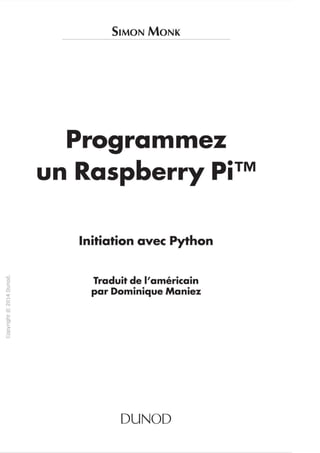
Programmez un Raspberry Pi - Initiation avec Python (Simon Monk) (z-lib.org).pdf
- 1. -0 0 c :J 0 "<:t" ..-t 0 N @ ...., .L: Ol ï::: >- 0. 0 u SIMON MONK Programmez un Raspberry Pi™ Initiation avec Python Traduit de l'américain par Dominique Maniez DUNOD
- 2. "O 0 c :J 0 '<:t" ..-t 0 N @ ...., .L: Ol ï::: >- 0. 0 u L'édition originale de cetouvrage aété publiée en anglais par McGraw-Hill Global Education Holdings, LLC, sous le titre Programming the Raspberry Pi™, Getting Started with Python, ISBN :978-0-07-180783-7. Copyright© 2013 byîhe McGraw Hill Companies. AH rights reserved. Toutes les marques citées danscet ouvrage sont des marques déposées par leurs propriétaires respectifs. d'enseignement supérieur, provoquant une baisse brutale des achats de livres et de revues, ou point que Io possibilité même pour Le pictogramme qui figure ci-contre mérite une explication. Son objet est d'alerter le lecteur sur la menace que représente pour l'avenir de l'écrit, porticulièremenl dans le domaine DANGER de l'édition technique et universi- les auteurs de créer des œwres nouvelles el de les foire éditer cor- rectement est aujourd'hui menacée. Nous rappelons donc que Ioule reproduction, portielle ou totale, de la présente publication est taire, le développement massif du photocopilloge. ® Le Code de la propriété intellec- tuelle du l er juillet 1992 interdit en effet expressément Io photoco- pie à usage collectif sons autori- LE PHOTOCOPWGE interdite sons autorisation de TUE LE LIVRE l'auteur, de son éditeur ou du sation des ayants droit. Or, cette pratique s'est généralisée dans les établissements Centre fronçais d'exploitation du droit de copie (CFC, 20, rue des Grands-Augustins, 75006 Paris). © Dunod, Paris, 2014 pour la traduction française ISBN 978-2-10-070867-3 Le Code de la propriété intellectuelle n'autorisant, aux termes de l'article L. 122-5, 2° et 3° a), d'une pari, que les «copies ou reproductions strictement réservées à l'usage privé du copiste et non destinées à une utilisation collective » et, d'autre part, que les analyses et les courtes citations dons un but d'exemple et d'illustration, « toute représentation ou reproduction intégrale ou partielle faite sons le consentement de l'auteur ou de ses ayants droit ou ayants cause est illicite » (art. L. 122-4). Cette représentation ou reproduction, par quelque procédé que ce soit, constitue- rait donc une contrefaçon sanctionnée par les articles L. 335-2 et suivants du Code de la propriété intellectuelle.
- 3. TABLE DES MATIÈRES CHAPITRE PA GE Avant-propos 1 Remerciements 2 1 Introduction 3 1.1 Qu'est-ce que le Raspberry Pi? 4 1.2 Que peut-on faire avec un Raspberry Pi? 5 1.3 Tour d'horizon du Raspberry Pi 5 1.4 Installation du Raspberry Pi 7 1.5 Démarrer le système 14 1.6 Résumé 15 2 Prise en main 17 2.1 Linux 18 2.2 Le bureau 18 2.3 Internet 20 2.4 Ligne de commande 21 -ci 2.5 Applications 23 0 2.6 Ressources Internet 25 c :J 2.7 Résumé 25 0 "<:t" ..-t 0 N 3 Bases de Python 27 @ ...., 3.1 IDLE 28 .L: Ol 3.2 Nombres 32 ï::: >- o. 3.3 Variables 32 0 u 3.4 Boucles for 34 3.5 Simulation de lancers de dés 35 3.6 IF 37 3.7 While 41 3.8 Résumé 42 4 Chaînes, listes et dictionnaires 43 4.1 Théorie des chaînes 44 4.2 Listes 46 4.3 Fonctions 49
- 4. PROGRAMMEZ UN RASPBERRY Pl 4.4 Jeu du pendu 51 4.5 Dictionnaires 58 4.6 Tuples 59 4.7 Exceptions 61 4.8 Résumé de fonctions 62 4.9 Résumé 68 5 Modules, classes et méthodes 69 5.1 Modules 70 5.2 Orientation objet 74 5.3 Définition des classes 74 5.4 Héritage 76 5.5 Résumé 79 6 Fichiers et Internet 81 6.1 Fichiers 82 6.2 Pickling 87 6.3 Internet 88 6.4 Résumé 90 7 Interfaces utilisateur graphiques 91 7.1 Tkinter 92 7.2 Hello World 92 7.3 Convertisseur de température 93 7.4 Autres contrôles d'interface utilisateur 97 7.5 Boîtes de dialogue 104 7.6 Menus 106 -ci 7.7 LeCanvas 107 0 c 7.8 Résumé 108 :J 0 "<:t" ..-t 0 8 Programmation de jeux 109 N @ ...,, 8.1 Pygame 110 .L: 8.2 Hello Pygame 110 Ol ï::: >- 8.3 Un jeu avec des framboises 112 o. 0 8.4 Résumé 121 u 9 Interfaçage du matériel 123 9.1 Connexions des broches GPIO 124 9.2 Connexion directe aux broches GPIO 125 9.3 Cartes extension 126 9.3 Cartes de prototypage 130 9.4 Arduino et le Pi 132 9.5 Résumé 135
- 5. -0 0 c :J 0 "<:t" ..-t 0 N @ ...., .L: Ol ï::: >- 0. 0 u TABLE DES MATIÈRES 10 Projet de prototypage d'une horloge 137 10.l Matériel nécessaire 138 10.2 Assemblage du matériel 139 10.3 Logiciel 141 10.4 Phase2 143 10.5 Résumé 146 11 Le RaspiRobot 147 11.l Matériel nécessaire 148 11.2 Phase 1 :création d'un robot basique 149 11.3 Phase 2: ajout d'un télémètre et d'un écran 155 11.4 Résumé 160 12 Pour aller plus loin 161 12.l Ressources Linux 162 12.2 Ressources Python 162 12.3 Ressources Raspberry Pi 163 12.4 Autres langages de programmation 164 12.5 Applications et projets 166 12.6 Résumé 166 Annexe :Liste des principales fonctions de Pygame 167 Index 177 ____________,VII~---------
- 7. -0 0 c :J 0 "<:t" ..-t 0 N @ ...., .L: Ol ï::: >- 0. 0 u AVANT-PROPOS À mes frères, Andrew et Tim Monk, pour leur amour et leur sagesse. Le Raspberry Pi est vite devenu un phénomène mondial. Les gens commencent à découvrir le potentiel d'un ordinateur polyvalent à 30 euros qui peut servir de station de travail, de media center, ou bien encore de contrôleur d'un système domotique. Cet ouvrage explique en termes simples, à la fois aux non-pro- grammeurs et aux programmeurs qui découvrent le Raspbeny Pi, comment écrire des programmes pour le Pi à l'aide du langage populaire Python. En outre, il vous apprend à créer une interface utilisateur graphique et des jeux simples avec le module Pygame. LesprogrammesdecelivresontprincipalementécritsenPython3, mais Python 2 est parfois utilisé quand cela est nécessaire pour la disponibilité des modules.Dans cetouvrage, nous utilisons la dis- tribution Raspbian Wheezy qui est recommandée par la Fonda- tion Raspberry Pi. Ce livre débute par une introduction au Raspberry Pi qui couvre l'achat des accessoires et l'installation du matériel et du logiciel. Vient ensuite une introduction à la programmation qui permet au fil des chapitres de progresser graduellement. Les concepts sont illustrés par des exemples d'applications qui vous permettent de commencer à programmer votre Raspberry Pi. Trois chapitres sont consacrés à la programmation et à l'utilisation du connecteur GPIO du Raspberry Pi, qui permet à l'appareil d'être relié à des périphériques électroniques externes. Ces chapitres comprennent deux projets: la réalisation d'une horloge à LED et la construction d'un robot complet avec un télémètre à ultrasons. Enfin, l'annexe présente la liste des principales fonctions de Pygame. Voici une liste des principaux sujets qui sont traités dans cet ouvrage: • Nombres, variables et concepts de base du langage Python • Chaînes, listes, dictionnaires et structures de données en Python
- 8. -0 0 c :J 0 "<:t" ..-t 0 N @ ...., .L: Ol ï::: >- 0. 0 u PROGRAMMEZ UN RASPBERRY Pl • Modules et orientation objet • Fichiers et Internet • Interface utilisateur graphique avec Tkinter • Programmation des jeux avec Pygame • Interfaçage avec le matériel via le connecteur GPIO • Exemples de projets impliquant du matériel L'intégralité des listings de code de cet ouvrage est disponible surhttp://www.dunod.com/ contenus-complementaires / 9782100706594. REMERCIEMENTS Comme toujours, je remercie Linda pour sa patience et son soutien. Je souhaite aussiremercierAndrewRobinsonetmonfils, Matthew Monk, pour leur relecture technique d'une grande partie de l'ouvrage. Surveillez la sortie du livre d'Andrew sur le Raspberry Pi car je suis certain qu'il sera excellent. 2
- 9. -0 0 c :J 0 "<:t" .--t 0 N @ ...., .L: Ol ï::: >- 0. 0 u CHAPITRE PAGE 1 INTRODUCTION 1 Introduction 1 3 1 1.1 Qu'est-ce que le Raspberry Pi? 4 1.2 Que peut-on faire avec un Raspberry Pi? 5 1.3 Tour d'horizon du Raspberry Pi 5 1.4 Installation du Raspberry Pi 7 1.5 Démarrer le système 14 1.6 Résumé 15 2 Prise en main 17 3 Bases de Python 27 4 Chaînes, listes et dictionnaires 43 5 Modules, classes et méthodes 69 6 Fichiers et Internet 81 7 Interfaces utilisateur graphiques 91 8 Programmation de jeux 109 9 Interfaçage du matériel 123 10 Projet de prototypage d'une horloge 137 11 Le RaspiRobot 147 12 Pour aller plus loin 161 3
- 10. -0 0 c :J 0 "<:t" .-t 0 N @ ..., .L: Ol ï::: >- 0. 0 u PROGRAMMEZ UN RASPBERRY Pl Figure 1.1 Raspberry Pi. Le Raspberry Pi a débuté sa commercialisationà la fin du mois de février 2012 et les sites web des différents fournisseurs où l'on pouvait passer commande ont été immédiatement pris d'assaut. Qu'est-ce que ce petit appareil a de si spécial et pourquoi donc suscite-t-il autant d'intérêt? 1.1 QU'EST-CE QUE LE RASPBERRY PI? Le Raspberry Pi, illustré à lafigure 1.1, est un ordinateurquis'exé- cute sous le système d'exploitation Linux. Il possède deux ports USB auxquels vous pouvez raccorder un clavier et une souris, et une sortie vidéo HDMI (High-Definition Multimedia Interface) à laquelle vous pouvez connecter un téléviseur ou un moniteur.De nombreux moniteurs ne possèdent qu'un connecteur VGA et le Raspberry Pi ne fonctionnera pas avec ce type de sortie. En revanche, si votre moniteur a un connecteur DVI, il existe des adaptateurs HDMI-DVI bon marché. Quand leRaspberryPi démarre, onobtient lebureau Linux qui est illustré à la figure 1.2. Il s'agit vraiment d'un ordinateur complet, avec une suite bureautique, des fonctionnalités de lecture vidéo, des jeux, etc. Mais il ne s'exécute pas sous Microsoft Windows; à la place, on a le concurrent open source de Windows, Linux (une distribution Debian), et un environnement de fenêtrage qui s'appelle LXDE. 4
- 11. -ci 0 c :J 0 "<:t" ..-t 0 N ....; :.:::< @ '~ -0 ...., ,... .L: 3 Ol ~ ï::: "' ~ >- ~ o. '~ 0 .:Q u ... .B :l <Il i:: 0 i:: i:: ._g u :l -0 0 ... Cl. ~ 2 :l r3 1 -0 0 § 0 @ CHAPITRE INTRODUCTION 1 ,. Q ~ ~ (@ "'"""'"' • ..,o:.... . -~- Figure 1.2 Bureau du Raspberry Pi. Le Raspberry Pi est petit (de la taille d'une carte de crédit) et d'un prix parfaitement abordable (le prix de départ est à moins de 30 euros). Son prix modique s'explique par le fait que certains composants ne sont pas inclus avec la carte ou bien sont option- nels (par exemple, la carte est livrée nue, sans boîtier de protec- tion). Il n'est pas non plus livré avec une alimentation et vous devez donc trouver un chargeur micro-USB de 5 volts (comme celui de votre téléphone, mais sans doute avec une alimentation plus puissante). Une alimentation USB et un câble micro-USB sont souvent utilisés pour cela. 1.2 QUE PEUT-ON FAIRE AVEC UN RASPBERRY PI? On peut pratiquement faire avec un Raspberry Pi tout ce que l'on peut faire avec un ordinateur de bureau sous Linux, à quelques exceptions près. Le Raspberry Pi utilise une carte SD à la place d'un disque dur, bien quel'on puisse le brancher à un disque dur USB. On peut modifier des documents bureautiques, surfer sur Internet, et jouer à des jeux (même à des jeux qui ont des gra- phismes évolués, comme Quake). Le prix bas du Raspberry Pi le destine particulièrement à être utilisé comme media center. Il peut lire des vidéos et on peut l'alimenter à partir du port USB que l'on trouve sur de nombreux téléviseurs. 1.3 TOUR D'HORIZON DU RASPBERRY PI La figure 1.3 inventorie les différentes parties d'un Raspberry Pi. La figure illustre un Raspberry Pi modèle B, qui se différencie du modèle Aparla présence d'un connecteur RJ-45, ce qui lui permet de se connecter à un réseau.
- 12. -0 0 c :J 0 "<:t" ..-t 0 N @ ...., .L: Ol ï::: >- 0. 0 u PROGRAMMEZ UN RASPBERRY Pl Figure 1.3 Anatomie d'un Raspberry Pi. Connecteur Ethernet Prise HDMI Vidéo RCA Le connecteur Ethernet RJ-45 est illustré dans le coin supérieur gauche de la figure. Si vous disposez d'un hub à la maison, vous pouvez brancher directement le Raspberry Pi sur votre réseau local. À ce sujet, il faut noter que le Raspberry Pi n'a pas le Wi-Fi intégré. Pour disposer d'un réseau sans fil, vous devez brancher un adaptateur USB sans fil qui peut nécessiter l'installation de pilotes supplémentaires. Sous la prise Ethernet, vous trouverez deux ports USB, l'un au- dessus de l'autre. Vous pouvezbrancher un clavier, une souris, ou des disques durs externes, mais vous allez vite être à court de prises.C'est la raison pour laquelle de nombreuses personnes uti- lisent un hub USB. Dans le coin inférieur gauche de la figure, vous trouverez un port audio qui fournit un signal analogique stéréo pour un casque ou des haut-parleurs amplifiés. Le connecteur HDMI permet aussi de transférer le son. À côté de la prise audio se trouve un connecteur vidéo RCA. Vous ne vous servirez probablement pas de ce connecteur, à moins que vous n'utilisiez votre Raspberry Pi avec un vieux téléviseur. Vous emploierez plutôt le connecteur HDMI qui est à l'opposé (au som- met de la figure). La prise HDMI est de meilleure qualité, trans- porte le son, et peut être connectée à un écran avec une prise DVI à l'aide d'un adaptateur bon marché. À la droite de la fichejaune RCA, ily a deux rangées de broches que l'on nomme broches GPIO (General Purpose Input/Output, soit entrées/ sorties à usage général) et qui permettent au Raspberry Pi 6
- 13. -ci 0 c :J 0 "<:t" ..-t 0 N @ ...., .L: Ol ï::: >- o. 0 u ....; :.:::< '~ -0 ,... 3 ~ "' ~ ~ '~ .:Q ... .B :l <Il i:: 0 i:: i:: ._g u :l -0 0 ... Cl. ~ 2 :l r3 1 -0 0 § 0 @ CHAPITRE INTRODUCTION 1 de se connecter à des composants électroniques. Les utilisateurs d'Arduino et des autres microcontrôleurs ne seront pas dépaysés par l'idée de broches GPIO. Au chapitre 11, nous utiliserons ces broches pour transformer le Raspberry Pi en« cerveau »d'un petit robot itinérant pour contrôler ses moteurs. Au chapitre 10, nous utiliserons le Raspberry Pi pour fabriquer une horloge à LED. Le Raspberry Pi a un emplacement pour carte SD sous le circuit. Cette carte SD doitavoir une taille minimum de 2Go. Elle contient le système d'exploitation de l'ordinateur ainsi que le système de fichiers qui permet de stocker les documents que l'on crée. La carte SD est une option quand on achète un Raspberry Pi. La pré- paration de sa propre carte SD s'avère un peu complexe à réaliser et des fournisseurs comme SK Pang, Farnell et RS Components vendent tous des cartes SD prêtes à l'emploi. Comme il n'y a aucun disque intégré au Raspberry Pi, cette carte SD constitue votre véritable ordinateur et vous pouvez donc la retirer et l'insé- rer dans un autre Raspberry Pipour retrouver tout votre environ- nement de travail. Au-dessus de la carte SD, il y a un port micro-USB qui n'est utilisé que pour fournir l'alimentation du Raspberry Pi. Cela signifie que vous aurez besoin d'une alimentation avec un connecteur micro- USB à sonextrémité. Ils'agit du même type de connecteur que celui qui est utilisé par de nombreux téléphones mobiles, notamment la plupart des téléphones Android. Il faut cependant vérifier que votre alimentation peut fournir au moins un courant de 700 mA, sinon votre Raspberry Pi pourra se comporter de façon erratique. Pour ceux que les spécifications techniques intéressent, la grosse puce carrée au centre de la carte est l'emplacement du cœur du système: ils'agit d'un SOC (System On aChip, ou système sur une puce) de chez Broadcom qui comprend 256 Mo de mémoire ainsi que différents processeurs (graphique et à usage général) qui pilotent le Raspberry Pi. Vous aurez aussi peut-être remarqué des connecteurs avec un câble plat à côté de lacarte SD et entre les prises EthernetetHDMI. On les utilise respectivement pour un afficheur LCD et une caméra. Il existe déjà un module pour une caméra et on devrait trouver dans un avenir proche un module pour afficheur LCD. 1.4 INSTALLATION DU RASPBERRY PI Vous vous faciliterez la vie en achetant une carte SD prête à l'emploi et une alimentation quand vous ferez l'acquisition de votre Raspberry Pi, et par la même occasion également un clavier
- 14. -0 0 c :J 0 "<:t" ..-t 0 N @ ...., .L: Ol ï::: >- 0. 0 u PROGRAMMEZ UN RASPBERRY Pl Tableau 1.1 Kit Raspberry Pi. Article Raspberry Pi, Modèle Aou B Chargeur USB Câble micro-USB Clavier et souris Télé/moniteur avec prise HDMI Câble HDMI Carte SD (préparée) Adaptateur Wi-Fi* Hub USB* Adaptateur HDMI vers DVI* Câble Ethernet* Boîtier* et une souris USB (à moins que vous n'en ayez chez vous qui traînent). Commençons le processus d'installation en examinant ce dont nous aurons besoin et où se le procurer. Acquisition du matériel nécessaire Le tableau 1.1 liste ce qu'il vous faut pour obtenir un système Raspberry Pi totalement fonctionnel. Distributeur et n° d'article Informations complémentaires Farnell (www.farnell.com) La différence entre les deux modèles Newark (www.newark.com) est que le modèle Ba une connexion RS Components (www.rs-components. réseau. corn) Chargeur USB 5 V USB. Doit pouvoir Farnell : 1734526 fournir une alimentation de 700 mA (3 W),mais 1A (5 W) est préférable. RadioShack :55048949 Farnell :2115733 Adafruit :PID 592 Tout clavier USB fera l'affaire.Les Magasin d'informatique claviers et lessouris sansfil qui sont fournis avec leur propre adaptateur USB fonctionnent également. Magasin d'informatique ou d'électronique Magasin d'informatique ou d'électronique SK Pang : RSP-2GBSD Newark :96T7436 Farnell :2113756 http://elinux.org/RPi_ Elinux.org fournit une liste à jour des VerifiedPeripherals#USB_WiFi_Adapters adaptateurs Wi-Fi. Magasin d'informatique Newark: 74M6204 Maplins :N24CJ Farnell : 1428271 Magasin d'informatique Adafruit, SK Pang, ou Alliedelec.com * Ces articlessont optionnels. 8
- 15. -ci 0 c :J 0 "<:t" ..-t 0 N ....; :.:::< @ '~ -0 ...., § .L: Ol ~ ï::: "' ~ >- ~ o. '~ 0 .:Q u ... .B :l <Il i:: 0 i:: i:: ._g u :l -0 0 ... Cl. ~ 2 :l r3 1 -0 0 § 0 @ CHAPITRE INTRODUCTION 1 Bloc d'alimentation La figure 1.4illustre unbloc d'alimentation USB classique avec un câble USB-A vers micro-USB. Vous pouvez utiliser une alimentation d'un ancien lecteur MP3 ou quelque chose de similaire, tantqu'elle a une tension de 5 volts et peut fournir suffisamment de courant. Il est important de ne pas surcharger l'alimentation car elle pourrait chauffer et tomber en panne (voire provoquer un incendie). Par conséquent, l'ali- mentation doit être capable de fournir au moins 700 mA, mais 1A donne au Raspberry Pi un peu de marge qui sera utilisée par les périphériques connectés à ses ports USB. Si vous regardez attenti- vement les spécifications de l'alimentation, vous devriez être capable de déterminer sa capacité. Il arrive que la capacité soit exprimée en watts (W); si tel est le cas, elle doit être au moins de 3 W. Si elle indique 5 W, cela correspond à 1 A. Clavier et souris Le Raspbeny Pi fonctionne avec pratiquement n'importe quels claviers et souris USB. Vous pouvez aussi utiliser la plupart des claviers et des souris sans fil (ceux qui marchent avec un dongle que l'on branche sur un port USB). C'est plutôt une bonne idée, particulièrement si le clavier et la souris fonctionnent sur le même dongle, ce qui permet de n'utiliser qu'un seul port USB. Cela se révélera aussi assez pratique au chapitre 10 quand on utilisera un clavier sans fil pour contrôler un robot piloté par un Raspberry Pi. Affichage Laprésenced'unesortievidéo RCAsurleRaspberryPi est, pour être honnête, un peu surprenante car la plupartdes utilisateurs vont pri- vilégier le connecteur HDMI qui est plus moderne. Un téléviseur LCD de 22 pouces bon marché fera parfaitement l'affaire pour affi- cher le contenu du Pi. Enfait, vous pouvezvous contenter d'utiliser le téléviseurfamilial en connectantle Pi à la télé quand vous en avez 9 Figure 1.4 Bloc d'alimentation USB.
- 16. PROGRAMMEZ UN RASPBERRY Pl -0 0 c :J 0 "<:t" ..-t 0 N @ :C Tableau 1.2 Ol besoin. Si vous disposez d'unécran d'ordinateur qui n'a qu'un seul connecteur VGA, vous ne pourrez pas l'utiliser sans un convertis- seur qui coûte cher. En revanche, si votre moniteur a une sortie DVI, un adaptateurbon marché fera parfaitementl'affaire. Carte SD ·~ Distributions Linux Vous pouvez utiliser votre propre carte SD dans le Raspberry Pi, mais elle devraêtre préparée avec une image disque d'un système d'exploitation. Cette opération est un peu délicate si bien qu'il est souhaitable de dépenser quelques euros de plus pour acquérir une carte SD qui est déjà prête à l'emploi. Vous pouvez aussi trou- ver des gens lors des rencontres consacrées au Raspberry Pi qui serontheureux de vous aider à préparer votre carte SD. Les cartes SD préparées par Parnell et RS Components sont d'un prix trop élevé et il est préférable de chercher sur Internet des fournisseurs qui vendent des cartes préparées avec la dernière distribution du système d'exploitation, pour un prix inférieur à ce que vous paye- riez pour une carte SD dans une grande surface. Si vous tenez vraiment à préparer vous-même votre carte SD, suivez les instruc- tions disponibles à www.raspberrypi.org/downloads. Pour préparer votre propre carte, vous devez avoir un autre ordinateur avec un lecteur de carte SD. La procédure dépend du système d'exploita- tion de votre machine : Windows, Mac ou Linux. Il existe cepen- dant plusieurs outils pratiques qui automatisent autant que possible le processus. Si vous décidez de préparer vous-même votre carte, suivezsoigneusement les instructions de ces outils car il est assez facile de reformater accidentellement le disque dur de votre ordinateursil'utilitaire le confond avecla carteSD !Heureu- sement, ce processus s'améliore au fil des versions de ces diffé- rents outils. Le grand avantage de la créationde vos propres cartes SD est que vous pouvez en fait choisir parmi une grande variété de distributions Linux. Le tableau 1.2 liste les distributions les plus populaires qui sont disponibles lors de la rédaction de cet ouvrage. Vérifiez sur le site web de la Fondation Raspberry Pi la mise à jour des nouvelles distributions. g- Raspberry Pi. u Distribution Remarques Raspbian Wheezy Il s'agit du système d'exploitation « standard,, du Raspberry Pi et c'est celui-ci que nous utiliserons dans cet ouvrage. Il utilise le bureau LXDE. Arch Linux ARM Cette distribution convient aux experts Linux. QtonPi Cette distribution est conçue pour les gens qui développent des programmes graphiques à l'aide du framework Qt5. Occidentalis Cette distribution est élaborée par Adafruit et basée sur la Raspbian Wheezy,mais elle intègre des améliorations conçues pour les bidouilleurs électroniciens. - - - - - - - - - - - - - - 1 0 : - - - - - - - - - - - - - -
- 17. -ci 0 c :J 0 "<:t" ..-t 0 N ....; :.:::< @ '~ -0 ...., § .L: Ol ~ ï::: "' ~ >- ~ o. '~ 0 .:Q u ... .B :l <Il i:: 0 i:: i:: ._g u :l -0 0 ... Cl. ~ 2 :l r3 1 -0 0 § 0 @ CHAPITRE INTRODUCTION 1 Bien entendu, rien ne vous empêche d'acheter quelques cartes SD et de tester différentes distributions pour voir celle que vous pré- férez. Néanmoins, si vous débutez en Linux, il est préférable de vous en tenir à la distribution standard Raspbian Wheezy. Boîtier Le Raspberry Pi est livré nu, sans protection. Cela permet d'abais- sersonprix, mais celale rend vulnérable à la casse. Il estparconsé- quent préférable d'acheter un boîtier dès que vous le pouvez ou bien d'en réaliser un vous-même. La figure 1.5 illustre quelques boîtiers prêts à l'emploi qui sont commercialisés. (a) (b) Les boîtiers illustrés sont fournis par (a) Adafruit (www.adafruit. corn), (b) SK Pang (www.skpang.co.uk), et (c) ModMyPi (www.modmypi.com). Le choix du boîtier dépend de ce vous envi- sagez de faire avec votre Raspberry Pi. Si vous avez accès à une imprimante 3D, vous pouvez aussi utiliser les plans open source suivants: • www.thingiverse.com/thing:23446 • www.thingiverse.com/thing:24721 Vous trouverez également un modèle de boîtier en carton pliable, surnommé le Raspberry Punnet, à l'adresse suivante : www.raspberrypi.org/archives/1310 Beaucoup de gens s'amusent à construire leur propre boîtier pour leur Raspberry Pienrecyclant toutes sortes de conteneurs, comme de vieux ordinateurs ou des consoles de jeux. On peut même construire un boîtier en Lego. Mon premier boîtier de Raspberry Pi a été créé en perçant des trous dans une boîte conçue pour contenir des cartes de visite (voir la figure 1.6). (c) Figure 1.5 Boîtiers Raspberry Pi.
- 18. -0 0 c :J 0 "<:t" ..-t 0 N @ ...., .L: Ol ï::: >- 0. 0 u PROGRAMMEZ UN RASPBERRY Pl Figure 1.6 Boîtier de Raspberry Pi fait main. Figure 1.7 Adaptateur Wi-Fi. Wi-Fi Aucun des deux modèles de Raspberry Pi ne prend en charge le Wi-Fi. Si vous souhaitez connecter en Wi-Fi votre Raspberry Pi au réseau, vous avez deux possibilités. La première est d'utiliser un adaptateur sans fil USB qui se branche sur un port USB (voir la figure 1.7). Avec un peu de chance, Linux devrait le reconnaître et permettre de vous connecter immédiatement (ou vous indiquer ce que vous devez faire pour vous connecter). Les adaptateurs Wi-Fi référencés dans le tableau 1.1 sont censés fonctionner avec le Raspberry Pi. Cependant, il y a parfois des problèmes avec les pilotes Wi-Fi, si bien qu'il est nécessaire de - - - - - - - - - - - - - - 1 2 : - - - - - - - - - - - - - -
- 19. -ci 0 c :J 0 "<:t" ..-t 0 N ....; :.:::< @ '~ -0 ...., § .L: Ol ~ ï::: "' ~ >- ~ o. '~ 0 .:Q u ... .B :l <Il i:: 0 i:: i:: ._g u :l -0 0 ... Cl. ~ 2 :l r3 1 -0 0 § 0 @ CHAPITRE INTRODUCTION 1 vérifier sur le forum et le wiki Raspberry Pi la compatibilité des périphériques.L'autre possibilité consiste à utiliser un pont Wi-Fi avec un Raspberry Pi modèle B. Ces appareils sont en général ali- mentés par une prise USB et sebranchent dans le portEthernet du Raspberry Pi. Ils sont souvent utilisés par les possesseurs de consoles de jeux qui ont un port Ethernet, mais pas de connexion Wi-Fi. Cette configuration a l'avantage que le Raspberry Pi ne nécessite pas d'équipement spécial. HubUSB Comme le Raspberry Pin'a que deux portsUSB disponibles, vous serez rapidement à courtde prises USB. Afin d'avoir plus de ports USB, vous devez employer un hub USB (voir la figure 1.8). Ces hubs sont disponibles dans n'importe quel magasin d'infor- matique et ils peuvent avoir de trois à huit ports. Assurez-vous que les ports prennentbien en charge lanorme USB 2. C'est égale- ment une bonne idée d'utiliser unhub USB alimenté de telle sorte que vous ne tirez pas trop de courant du Raspberry Pi. Connexion de l'ensemble des éléments Une fois que vous avez tous les éléments dont vous avez besoin, vous pouvez tous les brancher et démarrer votre Raspberry Pi pour la première fois. La figure 1.9 illustre le branchement de cha- cun des éléments. Figure 1.8 Hub USB.
- 20. -0 0 c :J 0 "<:t" ..-t 0 N @ ...., .L: Ol ï::: >- 0. 0 u PROGRAMMEZ UN RASPBERRY Pl Figure 1.9 Système Raspberry Pi. Figure 1.10 Routeur Internet Clavier TV/Moniteur :'.~- : ~;- -- ._:: ::;:...:-- IÎiiz:IKll Souris Câble HDMI Bloc d'alimentation USB Cordon Mini-USB Insérez la carte SD, connectez le clavier, la souris etle moniteur au Pi, branchez l'alimentation etvous êtes prêt à démarrer. 1.5 DÉMARRER LE SYSTÈME La première fois que vous démarrez votre Raspberry Pi, il ne va pas immédiatement démarrer dans un environnement graphique auquel vous êteshabitué (par exemple, celui d'un ordinateur sous Windows). Au lieu de cela, il va s'arrêter pour vous permettre de le configurer (voir la figure 1.10). Il est souhaitable de réaliser un certain nombre de modifications dans la configuration, comme nous allons vous le montrer. Raspber ry P1 Software Conf 1gurat1on Too (rasp1-con igJ Setup Options 2 change User Password Change password for the default u 3 Enable Boet to Oesktop/Scratch Choose whether to boot into a des 4 Internationalisati on Options Set up language and reg1onal sett 5 Enable Camera Enable th1s Pl to work w1th the R 6 Add to Rastrack Add th1s Pi t o the onl1ne Raspber 7 Overclock Configure overclock1ng for your P 8 Advanced Options Configure advanced settings 9 About rasp1 -conf19 Information about th1s conf1gurat <Sel ect > <Finish> Écran de configuration. i,;;;;;;;;;;;;;;;;;;;;;;;;;;;;;;;;;;;;;;;;;;;;;;;;;;;;;;;;;;;;;;;;;;;;;;;;;;;;;;;;;;;;;;;;;;;;;;;;;;;;;;;;;~
- 21. -0 0 c :J 0 "<:t" ..-t 0 N @ ...., .L: Ol ï::: >- 0. 0 u CHAPITRE INTRODUCTION 1 Tout d'abord, si votre carte SD a une taille supérieure à 2 Go, le Raspberry Pi n'utilisera que les deux premiers Go sauf si vous sélectionnez l'option Expand Filesystem (Étendre le système de fichiers). Sélectionnez cette option en utilisant les touches de déplacement du curseur etvalidez en appuyant sur la touche Entrée.Il est aussi intéressant de modifier l'option Enable Boot to Desktop. Si elle n'est pas définie à Desktop Log in as user 'pi' at the graphical desktop (Se connecter au Bureau en tant qu'utilisateur 'pi' dans l'environnement graphique), vous serez forcé de vous connecter et de démarrer l'environnement de fenêtrage manuellement chaque fois que vous allumez votre Raspberry Pi. Il est enfin nécessaire de modifier l'option Internationalisation Options qui va vous permettre de modifier la langue du système d'exploitation, les paramètres régionaux et la disposition du cla- vier (voir la figure 1.11). ~---< 1 Raspberry P1 Sottware Cont1gurahon Tool lrasp1 -contigl 1 >----~1 I nternat1onal1sat1 on Opti ons llMMN M WI 12 Change T1mezone 13 Change Keyboard Layout <Select> MIWN&WG+M IMl@ ii Set up t 1m ezone t o match your T'oc Set the keyboard l ayout t o m at ch <Back> Dans l'option Change Locale, choisissez fr_FR.UTF-8 UTF 8. Dans l'option Change Keyboard Layout, sélectionnez French. Si vous voulez modifier les paramètres d'installation ultérieure- ment, vous pouvez relancer l'utilitaire de configuration du sys- tème en saisissant la commande sudo raspi - config dans le terminal (voir le chapitre suivant pour l'utilisation du terminal). 1.6RÉSUMÉ Maintenant que nous avons installé notre Raspberry Pi et qu'il est prêt à l'emploi, nous pouvons commencer à explorer ses caracté- ristiques et les bases de Linux. Figure 1.11 Réglages des paramètres pour disposer d'une version en français.
- 23. -0 0 c :J 0 "<:t" ..-t 0 N @ ...., .L: Ol ï::: >- 0. 0 u CHAPITRE 2 PRISE EN MAIN 1 Introduction 2 Prise en main 2.1 Linux 2.2 Le bureau 2.3 Internet 2.4 Ligne de commande 2.5 Applications 2.6 Ressources Internet 2.7 Résumé 3 Bases de Python 4 Chaînes, listes et dictionnaires 5 Modules, classes et méthodes 6 Fichiers et Internet 7 Interfaces utilisateur graphiques 8 Programmation de jeux 9 Interfaçage du matériel 10 Projet de prototypage d'une horloge 11 Le RaspiRobot 12 Pour aller plus loin PAGE 3 17 18 18 20 21 23 25 25 27 43 69 81 91 109 123 137 147 161
- 24. -0 0 c :J 0 "<:t" ..-t 0 N @ ...., .L: Ol ï::: >- 0. 0 u PROGRAMMEZ UN RASPBERRY Pl Le Raspberry Pi utilise Linux comme système d'exploitation. Ce chapitre présente Linux etmontre comment utiliser le bureau et la ligne de commande. 2.lLINUX Linux est un système d'exploitation open source. Ce logiciel a été écrit dans le cadre d'un projet communautaire pour ceux qui recherchaientune alternativeau monopole deMicrosoftWindows et d'Apple OS X. C'est un système d'exploitation complet, basé sur les mêmes concepts robustes d'UNIX qui est apparu au début de l'informatique. Il a de nombreux partisans fidèles et serviables et s'est transformé en un système d'exploitation puissant et facile à utiliser. Bien que le système d'exploitations'appelle Linux, plusieurs dis- tributions (appelées aussi distros) Linux différentes ont été pro- duites. Celles-ci comprennent le même système d'exploitation de base, mais sont livrées avec des applications ou des systèmes de fenêtrage différents. Bien qu'il existe de nombreuses distribu- tions, c'est la Wheezy Raspbian qui est recommandée par la Fon- dation Raspberry Pi. Si vous n'avez jamais utilisé un autre système que Microsoft Windows, attendez-vous à éprouver quelques frustrations au fur et à mesure de l'étude d'un nouveau système d'exploitation. En effet, les choses fonctionnent un peu différemment sous Linux. Vous pouvez pratiquement tout modifier sous Linux. Le système est ouvert et entièrement sous votre contrôle. Cependant, comme il est dit dans Spiderman, de grands pouvoirs impliquent une grande responsabilité. Cela signifie que si vous ne faites pas atten- tion, vous pouvez arriver à endommager l'installation de votre système d'exploitation. 2.2 LE BUREAU À la fin du premier chapitre, nous nous sommes contentés de démarrernotre Raspberry Pi, de nous identifier et de lancer le sys- tème de fenêtrage. La figme 2.1 illustre l'apparence du bureau du Raspberry. - - - - - - - - - - - - - - 1 8 : - - - - - - - - - - - - - -
- 25. -ci 0 c :J 0 "<:t" ..-t 0 N ....; :.:::< @ '~ -0 ...., § .L: Ol ~ ï::: "' ~ >- ~ o. '~ 0 .:Q u ... .B :l <Il i:: 0 i:: i:: ._g u :l -0 0 ... Cl. ~ 2 :l r3 1 -0 0 § 0 @ CHAPITRE PRISE EN MAIN 2 .. ~ "' }'.J>>.-·I• •H~..r.• ~ .. f>c.::; ~ ~ ' • @] • - V.J· .....,,.,,tft .. ~ " (!') Si vous êtes un utilisateur d'ordinateurs sous Windows ou de Mac, vous êtes familiarisé avec le concept de bureau qui repré- sente undossierau seind'unsystème de fichiers etqui agit comme une métaphore de tout ce que vous faites sur l'ordinateur. Sur le côté gauche de l'écran, vous voyez des icônes qui lancent des applications. En cliquant sur l'icône située à l'extrême gauche de la barre en bas de l'écran, vous faites apparaître des applica- tions et des outils installés sur le Raspberry Pi (un peu comme le menu Démarrer de MicrosoftWindows). Nous allons commencer avec le gestionnaire de fichiers qui se trouve dans les accessoires. Le gestionnaire de fichiers est similaire à !'Explorateur de fichiers de Windows ou au Finder sur Mac. Il permet d'explorer le sys- tème de fichiers, de copier et de déplacer des fichiers, et aussi de lancer des fichiers exécutables (applications). Lorsqu'il démarre, le gestionnaire de fichiers affiche le contenu de votre répertoire personnel (appelé home).Par défaut, dans la dis- tribution quenous utilisons, vousêtesconnectéautomatiquement sous le nom d'utilisateur pi etle mot de passe de cetutilisateur est raspberry. La racine de votre répertoire personnel sera par consé- quent /home/pi. Notez que comme Mac OS X, Linux utilise des slashs (/)pour séparer les parties d'un nom de répertoire. Par conséquent, / est appelé le répertoire racine et /home/ est un répertoire qui contient d'autres répertoires, chaque utilisateur ayant un répertoire à son nom. Comme notre Raspberry Pi ne va avoir qu'un seul utilisateur (appelé pi), le répertoire home ne contiendra donc qu'un seul répertoire appelé pi. Le répertoire en cours est affiché dans la barre d'adresse en haut et vous pouvez saisir directement le chemin d'un autre répertoire pour modifier le répertoire en cours de visualisation, ou bien utiliser la barre de navigation sur le côté. Le contenu du répertoire /home/pi comprend uniquement les répertoires Desktop et python_games. Figure 2.1 Bureau du Raspberry Pi.
- 26. -0 0 c :J 0 "<:t" .-t 0 N @ ..., .L: Ol ï::: >- 0. 0 u PROGRAMMEZ UN RASPBERRY Pl Figure 2.2 Contenu du répertoire python_games affiché dans le gestionnaire de fichiers. En faisant un double-clic sur Desktop, on ouvre le répertoire Desktop, mais cela n'a pas grand intérêt car il contient juste les raccourcis situés sur le côté gauche du bureau. Si vous ouvrez python_games, vous pourrez voir des jeux que vous pouvez essayer (voir la figure 2.2). 1 python_games - ~ x fichier éd1 tl!r e,Jler à !:iarque-pages ~01r .Qutils 11Jde .. Q 0 ~ 0 ~ /home/pt/python_games Emplacements .. ~p1 JJ n Bureau Ttee_ugly.png gemgem.py beep4.ogg starpusher.py gem2.png match2.wav lJ Corbeille ....... ~ ~. ..fi..· c!j1 Applications slidepuzzle.py Selector.png 1nkspdlsetting star_sotved.p star_title.png grass4.png s.png ng Q ...... ..... •* 01 .,. launcher.sh horng1rl.png game1eon.pn 4row_arrow.p 1nksp1lllogo.pn cat.png g ng g • JJ n rJ founnarow.py gem3.png tetrisb.mid beep2.ogg matcho.wav wormy.py ,._ 9 Il J'J 4row_human catg1 rl.png fl1 ppyboard.pn gem4 .png drawing.py beep3.ogg winner.png g 4 e 1 . 4row_board.p gem5.png Grass_Block.p inksp1llspot.pn squ1rrel.py 4row_red.png ng ng g 78 élements Espace libre : 56,2 Go (Total : 61,4 Go) Vous ne devriez pas avoir souvent besoin d'utiliser le système de fichiers en dehors de votre répertoire personnel. Vous devez conserver tous vos documents, vos fichiers musicaux, etc. dans des dossiers de votre répertoire personnel ou bien sur une clé USB. 2.3 INTERNET Si vous avez un routeur Internet à votre domicile sur lequel vous pouvez brancher n'importe quel appareil relié à Internet à l'aide d'un câble Ethernet, vous ne devriez avoir aucun problème à connecter à Internet votre Raspberry Pi. Votre routeur devrait automatiquement attribuer au Raspberry Pi une adresse IP et lui permettre de se connecter au réseau. Le Raspberry Pi est livré avec un navigateur web appelé Midori, que vous trouverez dans la section Internet du menu Démarrer. Vous pouvezvérifierquevotreconnexionfonctionnecorrectement en démarrant Midori et en allant sur un site web (voir la figure 2.3).
- 27. -ci 0 c :J 0 "<:t" ..-t 0 N ....; :.:::< @ '~ -0 ...., § .L: Ol ~ ï::: "' ~ >- ~ o. '~ 0 .:Q u ... .B :l <Il i:: 0 i:: i:: ._g u :l -0 0 ... Cl. ~ 2 :l r3 1 -0 0 § 0 @ CJ) 1 Ilhttp:Jtwww.dun~ com/loiws "? Ouck DuckGo ll (1 MON COMPTE ,.mot de pu Raspberry Pi Prise en main et premières réalisations Chris tian Jayemjer conecUon: ~- Dunod ,rz;:~r1·-- 2013 -124 pages ~ 170x140 mm :il EAN13 9762100598915 Conçu à l'on91 ne pour une tnrt1at1on à la programmation, !e., m icro- otd1 nat eur • Raspberry P1 a tres Vite connu un succès planétaire, et à p•ll"'I• un an apris son la ncement, plus d'un m1 ttion d'11xempla1res ont été vendus dans If! monde ent1er Après vous avotrappns à conflgorer et à para mé trer correctement votre Raspberry Pi. cet owra9e vous fera décolNtlr ses nombreuses pouibdités qui vont de la rhbsation d'un serveur Internet à ceUe d'un ~~~~~!:..en passant par la domotique, la bureautique ou les 2.4 LIGNE DE COMMANDE Si vous êtes un utilisateur de Windows ou de Mac, vous n'avez peut-être jamais utilisé la ligne de commande. En revanche, si vousêtes un utilisateur deLinux, c'est certainement déjà le cas.En fait, si vous êtes un utilisateur de Linux, vous vous êtes sans doute déjà rendu compte qu'il est inutile de lire ce chapitre parce qu'il est un peu trop basique pour vous. Bien qu'il soit possible d'utiliser un système Linux entièrement via l'interface graphique, on a en général besoin d'entrer des commandes dans l'invite de commandes. On réalise cela notamment pour installer de nouvelles applica- tions et configurer le Raspberry Pi. Depuis le bouton lanceur (en bas à gauche), ouvrez LXTerminal qui est illustré à la figure 2.4. ~-· ..,....."'.... -~ ·- ··- °"'"'-- ·-- 'l,.... - CHAPITRE Figure 2.3 Navigateur web Midori. Figure 2.4 Utilitaire de ligne de commande LXTerminal.
- 28. -0 0 c :J 0 "<:t" ..-t 0 N @ ...., .L: Ol ï::: >- 0. 0 u PROGRAMMEZ UN RASPBERRY Pl Figure 2.5 Commande pwd. Naviguer avec le Terminal Quand vous utiliserez la ligne de commande, vous emploierez souvent trois commandes principales. La première commande est pwd (abréviation printworkingdirectory) qui affiche le répertoire de travail dans lequel vous êtes actuellement. Pour tester cette commande, après le signe $ dans la fenêtre de terminal, saisissez pwd et appuyez sur la touche Entrée, comme cela est illustré à la figure 2.5. pi@raspberrypi: - ..- piCras pberrypi p01d /home/pl piCras pberrypi $ 1 Comme vous pouvez le constater, nous sommes actuellement dans le répertoire /home/ pi. Plutôt que d'imprimer une copie d'écran pour tout ce que nous allons saisir dans le terminal, j'uti- liserai la convention suivante : tout ce que vous devez saisir sera précédé par un signe$, comme dans l'exemple suivant : $pwd Les réponses du terminal ne comporteront pas de signe $ en en- tête.Parconséquent,toutleprocessusd'exécutiondelacommande pwd ressemblera à ceci : $pwd /home/pi La prochaine commande courante que nous allons évoquer est l s (abréviation de list) qui affiche une liste des fichiers et des réper- toires du répertoire de travail. Essayez les opérations suivantes : $ls Desktop Cela nous apprend que le seul élément dans / home/pi est le répertoire Desktop. La dernière commande que nous allons étu- dier est cd (qui est l'abréviation de change directory). Cette commande permet de modifier le répertoire de travail en cours. Elle peut changer le répertoire par rapport àl'ancien répertoire de travail ou bien changer complètement de répertoire si vous spéci- fiez un répertoire entier en commençant par /. Par exemple, la commande suivante change le répertoire de travail actuel en / home/pi/Desktop:
- 29. -ci 0 c :J 0 "<:t" ..-t 0 N ....; :.:::< @ '~ -0 ...., ,... .L: 3 Ol ~ ï::: "' ~ >- ~ o. '~ 0 .:Q u ... .B :l <Il i:: 0 i:: i:: ._g u :l -0 0 ... Cl. ~ 2 :l r3 1 -0 0 § 0 @ CHAPITRE PRISE EN MAIN 2 $pwd /home/pi $cd Desktop Vous pourriez faire la même chose en saisissant ceci : cd /home/pi/Desktop Notez que lorsque vous entrez un répertoire ou un nom de fichier, vous n'avez pas à saisir tout ça. Au lieu de cela, à tout moment, après avoir saisi une partie du nom, vous pouvez appuyer sur la touche TAB. Si le nom du fichier est unique, il sera alors complété automatiquement. sudo sudo (abréviation de super-user do) est une autre commande que vous utiliserezprobablementbeaucoup. Elleexécutelacommande que vous avez saisie comme si vous étiez un super-utilisateur. Vous vous demandez sans doute pourquoi, en tant que seul utili- sateur de cet ordinateur, vous n'êtes pas automatiquement super- utilisateur.La réponse est que, par défaut, votre compte d'utilisateur normal (nom d'utilisateur: pi, mot de passe: raspberry) n'a pas de privilèges vous permettant d'atteindre les parties essentielles du système d'exploitation, notamment pour supprimer des fichiers. Pour exécuter de telles commandes, vous devez les faire précéder par sud o. Cela ne fait qu'ajouter une couche de protection contre les accidents. Pour les trois commandes que nous avons déjà vues, il n'est pas nécessaire de les préfixer par sudo. Cependant, à titre de test, essayez de saisir la commande suivante : sudo ls Celafonctionnedelamêmemanièrequepourlasimplecommande l s ;vous êtes toujours dans le même répertoire de travail. La seule différence est que l'on vous demandera votre mot de passe la pre- mière fois que vous utiliserez sudo. 2.5 APPLICATIONS La distribution Raspbian Wheezy pour Raspberry Pi comporte assez peu d'applications, mais vous pouvez en installer autant que vous le voulez. L'installation de nouvelles applications exige à nouveau l'utilisation de la ligne de commande. La commande apt - get est utilisée à la fois pour installer et désinstaller des applications. Comme l'installation d'une application requiert souvent des privilèges de super-utilisateur, vous ferez précéder les commandes apt - get par sudo.
- 30. -0 0 c :J 0 "<:t" ..-t 0 N @ ...., .L: Ol ï::: >- 0. 0 u PROGRAMMEZ UN RASPBERRY Pl Figure 2.6 Écran d'AbiWord. La commande apt -get utilise une base de données des paquets disponibles qui estmise àjourpar Internet, sibienque lapremière commande apt- get que vous devez utiliser est: sudo apt-get update Cette commande met à jour la base de données des paquets. Pour qu'elle fonctionne, vous devez bien entendu être connecté à Inter- net. Pour installer un paquet particulier, la seule chose que vous devez savoir est le nom de son gestionnaire de paquet. Par exemple, pour installer l'application de traitement de texte Abiword, vous devez saisir : sudo apt-get install abiword Le téléchargement et l'installation peuvent prendre un certain temps, mais àla fin du processus, vous constaterez que vous avez un nouveau dossier dans le menu Démarrer, qui s'appelle Office et qui contient l'applicationAbiword (voir la figure 2.6). Eid'uer ll:jj1 t1on gFichage 1nsert1on format Qut1 Is Ta_b.ea u BOF t_oPaborat• fitD.être Ald.1. I ~ " I 0 I t.a,..~ l· 1® None __!.:, r,m.. N-.....,~F • 1 A A il 1 E 1~ • 1 , 2 • 3 • 4 , s , 6 , 1 , a , 9 ~ 11 , i 2 , 13 , 14 • l s ~" Page : l/5 de:nz uvoir u t Je: nom de son &estiounaire de packa&e· Par u vnple, pour installer l'application de traile:me.nt de: tu tt Abiword., vous devn saisir : I' . J l e télichaIJ.t.ment u l'installation peuvt_nt prt.udre llll cen ain temps, m ais àla fin du processus, vous co1 u tatun que vous ;:ivrz un nouvuu douiu dans Ir menu DimillTer, qui s'appùle Offi cr et qui contient l'application Abiword (voir la 6 gurt 2.6). Figure 2.6. !!cran d'Ab1Word Votu n:m111·q u r.rn qur l e dorumtnt dans Abiword ut t'll fait llllt' partie dt Cl' chapin·r . AbiWord rst 101 tTAÎtemt.nt dt tcXlt' parfaitcmrni utilîsablt. Si je n'aimais pas lant mon Mac, jr suais trnté d'tnfrC" la totaJj1f: dt ct. livre sur moo Raspbrny Pi. Plùsqut qu• nom sommu à i voquu les applications bunautiques, Il' tableur compa p,.non d'Abiword st nomm• Gmuneric. Potu· nns talle.r, vous devtz saisir: ' ] )o j Un e fois qut' c m e application rst inn alli e, wie autre option apparaîl dam Ir mrnu Office : Gnumui c. Pom· comHÛtre lu ~mb·t s packagrs que vous pom1irz vouloir im t itllrr, consulttz lr s recommandations n u· l.nttm el, en paiticuJjer surit. fomm Rasp bury Pi hrtwwraspbcrryot grg/phpBB3 ). Vous pouvu égalt:mcnt p1trcou1ir la li.sic drs p11ckagt's dispo1tibles p our Raspbian Whrtzy à htrn·/ tpMtagri dcb1on org uablcl. Tous cPS pack ages nt fonctionneront pas car le Raspbeny Pi n'a pas b•auc:oup de mt moire l'i de capadtt de stockagt rfüponiblts, m ais un u and nombrt: sua quand même opérationneJ. Si vous vouln supprimer uu packap,e, utilisu la commande suivant r : '' Crtte: commande supp1 iml' à la fois lt package et tous les packagts doul il dc!prn d qui ne sont pil5 uti:1is~s-~"!' w1 ~u~t ~r?~~t' ~lti t.n ~urait.touj_ou~"S.b.r soîn. N'~ubliu pas d~ g ardu ~m œil s1~_Ir Insérer default Vous remarquerez que le document dans Abiword est en fait une partie de ce chapitre. AbiWord est un traitement de texte parfaite- ment utilisable. Si je n'aimais pas tant mon Mac, je serais tenté d'écrire la totalité de ce livre sur mon Raspberry Pi. Puisquenousen sommes à évoquerles applicationsbureautiques, le tableur compagnon d'Abiword se nomme Gnumeric. Pour l'installer, vous devez saisir: sudo apt -get i nstall gnumeric Une fois que cette application estinstallée, une autre option appa- raît dans le menu Office : Gnumeric.
- 31. -0 0 c :J 0 "<:t" ..-t 0 N @ ...., .L: Ol ï::: >- 0. 0 u CHAPITRE PRISE EN MAIN 2 Pour connaître les autres paquets que vous pourriez vouloir ins- taller, consultez les recommandations sur Internet, en particulier sur le forum Raspberry Pi (www.raspberrypi.org/phpBB3). Vous pouvez également parcourir la liste des paquets disponibles pour Raspbian Wheezy à http://packages.debian.org/stable/. Tous ces paquets ne fonctionneront pas car le Raspberry Pin'a pas beaucoup de mémoire et de capacité de stockage disponibles, mais un grand nombre sera quand même opérationnel. Si vous voulez supprimer un paquet, utilisez la commande sui- vante: sudo apt -get remove --auto-remove --purge nom_du_paquet Cette commande supprime à la fois le paquet et tous les paquets dont il dépend qui ne sont pas utilisés par un autre programme qui en aurait toujours besoin. N'oubliez pas de garder un œil sur le coin inférieur droit de la fenêtre du gestionnaire de fichiers car elle vous renseigne sur la quantité d'espace libre disponible. 2.6 RESSOURCES INTERNET Vous disposez maintenant d'un ordinateur fonctionnel que vous avez sans doute envie d'explorer. Pour vous aider dans cette tâche, ilexiste de nombreux sites Internet où vous pouvez obtenir des conseils et des recommandations afin de tirer le meilleur parti de votre Raspberry Pi. Le tableau 2.1 énumère certains des sites les plus utiles traitant du Raspberry Pi. Votre moteur de recherche pourra vous en montrer aussi beaucoup d'autres. Site www.raspberrypi.org Page d'accueil de la Fondation Raspberry Pi. Consultez le forum et les FAO. www.raspberrypi-spy.co.uk Blog avec des tutoriels utiles. http://elinux.org/RaspberryPiBoard Principal wiki sur Raspberry Pi. Contient beaucoup d'informations sur le Raspberry Pi, notamment une liste des périphériques compatibles (http://elinux.org/RPi_VerifiedPeripherals). 2.7RÉSUMÉ Maintenant que tout est installé et que votre Raspberry Pi est prêt à fonctionne1~ il est temps de commencer à programmer en Python. Tableau 2.1 Ressources Internet pour le Raspberry Pi.
- 33. -0 0 c :J 0 "<:t" ..-t 0 N @ ...., .L: Ol ï::: >- 0. 0 u CHAPITRE 3 BASES DE PYTHON 1 2 3 4 5 6 7 8 9 10 11 12 Introduction Prise en main Bases de Python 3.1 IOLE 3.2 Nombres 3.3 Variables 3.4 Boucles for 3.5 Simulation de lancers de dés 3.6 IF 3.7 While 3.8 Résumé Chaînes, listes et dictionnaires Modules, classes et méthodes Fichiers et Internet Interfaces utilisateur graphiques Programmation de jeux Interfaçage du matériel Projet de prototypage d'une horloge Le RaspiRobot Pour aller plus loin PAGE 3 17 27 28 32 32 34 35 37 41 42 43 69 81 91 109 123 137 147 161
- 34. -0 0 c :J 0 "<:t" ..-t 0 N @ ...., .L: Ol ï::: >- 0. 0 u PROGRAMMEZ UN RASPBERRY Pl Figure 3.1 IOLE et le shell Python. Le moment est venu de commencer à créer nos propres pro- grammes pour le Raspberry Pi. Le langage que nous allons utiliser s'appelle Python. Il a le grand avantage d'être facile à apprendre tout en étant assez puissant pour créer des programmes intéres- sants, y compris desjeux simples et des programmes qui utilisent des graphiques. Comme pour la plupart des choses dans la vie, il est nécessaire d'apprendre à marcher avant de pouvoir courir, et nous allons donc commencer par les bases du langage Python. Unlangage de programmationest unlangage pour écrire des pro- grammes informatiques. Mais pourquoi est-il nécessaire d'utili- ser un langage spécial pour cela? Ne pouvons-nous pas nous contenter d'utiliser un langage humain? Comment l'ordinateur utilise-t-il les choses que nous écrivons dans ce langage? La raison pour laquelle nous n'utilisons pas le français ou une autre langue humaine vient du fait que les langueshumaines sont imprécises et ambiguës. Les langages informatiques utilisent des mots anglais et des symboles, mais de façon très structurée. 3.1 IOLE • file La meilleure façon d'apprendre une nouvelle langue est de commencer à l'utiliser tout de suite. Nous allons donc lancer le programme que nous allons utiliser pour nous aider à écrire en Python. Ce programmes'appelle IOLE, et vous le trouverez dans la section Programmation du menu Démarrer. En fait, vous y trouverez plusieurs entrées IOLE. Sélectionnez celle qui s'intitule «IOLE 3 ». La figure 3.1 illustre IOLE et le shell Python. Pyth o n She ll - 0 . .Edit SheU Qebug .Qpt1ons ~ndows J:!elp Python 3.2.3 ~ dii!fault , Mar 1 2013, 11:53:50) CO (GCC 4 . 6. 3 ] on linux2 Type "copyn.gh t", "crQdits• o r 11 l i cQnsfi? (}" for flo re infomat ion. »> J J !Ln: 4ICol: 4 Versions de Python Python 3 a apporté des modifications majeures par rapport à Python 2. Ce livre est basé sur Python 3.1, mais au fur et à mesure que vous progresserez dans l'apprentissage de Python, vous
- 35. -ci 0 c :J 0 "<:t" ..-t 0 N ....; :.:::< @ '~ -0 ...., ,... .L: 3 Ol ~ ï::: "' ~ >- ~ o. '~ 0 .:Q u ... .B :l <Il i:: 0 i:: i:: ._g u :l -0 0 ... Cl. ~ 2 :l r3 1 -0 0 § 0 @ CHAPITRE BASES DE PYTHON 3 constaterez que certains modules que vous souhaitez utiliser ne sont pas disponibles pour Python 3. Shell Python - La figure 3.1 illustre le shell Python. Ils'agit de la fenêtre où vous saisissez les commandes Python et voyez ce qu'elles produisent. Cela est très utile pour réaliser des tests, notamment au cours de votre apprentissage de Python. Comme dans l'invite de commandes, vous pouvez saisir des commandes après l'invite (dans ce cas, >>>)et la console Python vous montrera ce que cela produit sur la ligne en dessous. L'arithmétique est quelque chose de naturel pour tous les lan- gages de programmation, et Python ne fait pas exception à cette règle. Pour illustrer notre propos, saisissez 2 + 2 après l'invite du shell Python; vous devriez voir le résultat (4) sur la ligne en des- sous, tel que cela est illustré à la figure 3.2. Python Shell - " . Elle .Edit Shejl Q.ebug Qptlons ~ndows l::!elp Python 3.2.J (dg~au.lt, Mar l 2013, 11: 53: 50) ~ IGCC 4. 6. 3] on linux2 Typg "copyright•, "cri!dits" or •1ic•msil ()" for morlii infornatlon. >» 2 + 2 4 >» ,:; 'Ln: 6ICol: 4 Éditeur Le shellPython estl'endroitidéal pourexpérimenter, mais cen'est pas le bon emplacement pour écrire un programme. Les programmes Python sont stockés dans des fichiers afin que vous n'ayez pas à les retaper. Un fichier peut contenir une longue liste de commandes d'un langage de programmation, et lorsque vous souhaitez exécuter toutes ces commandes, il faut en fait exécuter ce fichier. La barre de menu au sommet du programme IDLE per- met de créer un nouveau fichier. Sélectionnez File, puis New Window dans la barre de menus. La figure 3.3 illustre l'éditeur IDLE avec une nouvelle fenêtre ouverte. Figure 3.2 Calcul dans le shell Python.
- 36. -0 0 c :J 0 "<:t" ..-t 0 N @ ..., .L: Ol ï::: >- 0. 0 u PROGRAMMEZ UN RASPBERRY Pl Figure 3.3 Éditeur IOLE. - ...... Python Shell file Ed1t She!I .Q.ebug Qptlons Windows l:!elp Pyllion J.2 . J Cd,;;[ault, llllc l 20 13. Jl:f) J: ~O ) (GCC 4 .6.J] on l1nu.x2 ·ryp'1 "copyriqhL", "ctïtttits" or "lic'ins•O " tor non; 1nfo111ation. > 2 + 2 • • Untitled _ ~ w frle ~dit F.Q.rmat Bun .Qptions Y[indows ttelp Ln: 1 Col: 0 Saisissez les deux lignes suivantes de code dans IOLE: print( "Hel 1o') print( 'World') Vous remarquerez que l'éditeur n'a pas le symbole <l'invite>>>. Cela est dû au fait que ce que nous écrivons ici ne sera pas exécuté immédiatement; au lieu de cela, ce sera simplement stocké dans un fichier jusqu'à ce que nous décidions de l'exécuter. Si vous le souhaitez, vous pouvez utiliser un autre éditeur de texte pour écrire vos programmes, mais l'éditeur IDLE s'intègre bien avec Python. Il possède également une certaine connaissance du lan- gage Python, ce qui peut servir d'aide-mémoire lorsque vous sai- sissez des programmes. Nous avons besoin d'un bon emplacement pour conserver tous les programmes Python que nous allons écrire, et nous allons donc ouvrir le gestionnaire de fichiers à partir du menu Démarrer (dans la rubrique Accessoires, sélectionnez Ouvrir dans le ges- tionnaire de fichiers). Faites un clic droit sur la zone principale et sélectionnezCréerunnouveau, puisDossier danslemenucontex- tuel (voir la figure 3.4). Entrez comme nom de dossier Python, et appuyez sur la touche Entrée.
- 37. -ci 0 c :J 0 "<:t" ..-t 0 N ....; :.:::< @ '~ -0 ...., ,... .L: 3 Ol ~ ï::: "' ~ >- ~ o. '~ 0 .:Q u ... .B :l <Il i:: 0 i:: i:: ._g u :l -0 0 ... Cl. ~ 2 :l t8 1 -0 0 § 0 @ CHAPITRE BASES DE PYTHON 3 ftc!iter Èdittr Atler â M_arqua-pagH ~ir Quth Aide .c~ · o~~om•fPI •sureau sketchboolc (J Corb111 M 11 .;8Applicatt0ns ~ h.ilo.py Docume.nta t1 on • OCRO ocr_p1 .pn9 P)1hon_9ame 1magas $ ) C~!er !outdlttmonner !l'!èrlos fü:h1er1 Montrer les flchierl fj&thes Oesktop Cod• Belementa (22 cachês) Es~ce hbre: 56,2 Go CTotal : 61,4 Go) Nous devons ensuite revenir à la fenêtre de l'éditeur, puis enre- gistrer le fichier en utilisant le menu File. Désignez le nouveau répertoire Python et nommez fichier hello.py, comme cela est illustré à la figure 3.5. Python iihell E!I• ~dit Sht!l Q.ebug Qptlorui Windows ti•lp P y t.hon J . 2 . l (d.. rttult., H.. 1 1 2013, ll :Sl:SO) lGCC 4 .6. J J on l1nux2 TYJ>"" • <"op y n 9ht •, •c t-,;.d its• o r • J ico:.n~~o• f o r rto r oo info r~<it1 on, ;. > 2 + 2 ' ~--<p11n~ ) fiêperto~re: Jhome/pl/P)thon t!J,om de fk h1er: heno.p}{ Iype de fichiers: Python mes {•.py.*.pyw) jawe9arder ~nnu!er ,f ,ln: 2 Col: 0 Ln: 2 Col: 21 Pourexécuterle programme et voir ce qu'il fait, allez danslemenu Run et sélectionnez Run Module. Vous devriez voir les résultats de l'exécution du programme dans le shell Python. C'est sans grande surprise que le programme affiche les deux mots Hello et World, chacun sur sa propre ligne. Ce que vous saisissez dans le shell Python n'est enregistré nulle part, si bien que lorsque vous quittez IDLE et le redémarrez, tout ce que vous avez saisi dans le shell Python est perdu. Cependant, comme nous avons enregistré notre fichier dans l'éditeur, nous pouvons le charger à tout moment à partir du menu File. Figure 3.4 Création d'un dossier Python. Figure 3.5 Enregistrement du programme.
- 38. -0 0 c :J 0 "<:t" ..-t 0 N @ ...., .L: Ol ï::: >- 0. 0 u PROGRAMMEZ UN RASPBERRY Pl Note: Pour que ce livre ne se transforme pas en une longue suc- cession de copies d'écran, quand je voudrai que vous saisissiez quelque chose dans le Shell Python, je préfixerai les commandes par >>>. Les résultats apparaîtront alors sur les lignes en des- sous. 3.2NOMBRES Les nombres jouent un rôle primordial dans la programmation, et l'arithmétique est un des domaines où les ordinateurs excellent. Nous commencerons en faisant des tests avec des nombres, et le meilleur endroit pour ce genre d'expérience est le shell Python. Saisissez ce qui suit dans le Shell Python : >>> 20 * 9 / 5 + 32 68.0 Ceci n'est pas beaucoup plus évolué quel'exemple 2 +2 que nous avons testé précédemment. Toutefois, cet exemple nous enseigne quelques petites choses: • *signifie multiplier. • / signifie diviser. • Python fait la multiplication avant la division, et il fait la divi- sion avant l'addition. Si vous le souhaitez, vous pouvez ajouter quelques parenthèses pour garantir que tout se passe dans le bon ordre : >>> (20 * 9 / 5) + 32 68.0 Ces nombres sont tous desnombresentiers (lesprogrammeurs les désignent aussi sous le nom de integer). Nous pouvons aussi utili- ser un point décimal si nous voulons utiliser des nombres déci- maux.Enprogrammation, ces nombres sont appelésfioats, qui est l'abréviation defioating point (virgule flottante). 3.3 VARIABLES Abordons à présent les variables. Vous pouvez vous représenter une variable comme quelque chose qui a une valeur. C'est un peu comme quand on utilise des lettres à la place des nombres en algèbre. Pour commence1~ saisissez le texte suivant:
- 39. -ci 0 c :J 0 "<:t" ..-t 0 N ....; :.:::< @ '~ -0 ...., ,... .L: 3 Ol ~ ï::: "' ~ >- ~ o. '~ 0 .:Q u ... .B :l <Il i:: 0 i:: i:: ._g u :l -0 0 ... Cl. ~ 2 :l t8 1 -0 0 § 0 @ CHAPITRE BASES DE PYTHON 3 >>> k = 9.0 / 5.0 Le signe «égal>) assigne une valeur à une variable. La variable doit être du côté gauche et doit être composée d'un seul mot (sans espace); toutefois, elle peutêtre aussi longue que vous le souhaitez etcontenirdes chiffres etlecaractère de soulignement l).Enoutre, les caractères peuvent être enmajuscules et enminuscules. Ce sont les règles de nommage des variables, mais il y a également des conventions. La différence est que si vous enfreignez les règles, Python se plaindra, alors que si vous ne respectez pas les conven- tions, les autres programmeurs risquent de se moquer de vous. Les conventions pour les variables stipulent qu'elles doivent commencer par une lettre minuscule etcomporter un trait de sou- lignement entre les mots (par exemple, nombre_de_poulets). Les exemples du tableau 3.1 vous donnent une idée de ce qui est légal et de ce qui est conventionnel. Nom de la variable Légal Conventionnel X Oui Oui X Oui Non nombre_de_poulets Oui Oui nombre de poulets Non Non nombreDePoulets Oui Non NombreDePoulets Oui Non 2beOrNot2b Non Non toBeOrNot2b Oui Non Beaucoup d'autres langages utilisent une convention différente pour le nommage des variables appelée camel-case (1'alternance entre les majuscules et les minuscules fait penser aux bosses d'un chameau), où les mots sont séparés enmettant l'initiale de chaque mot (sauf la première) en majuscules (par exemple, nombre- DePoulets). Vous verrez parfois cette convention appliquée dans certains exemples de code Python. En fin de compte, si le code est destiné uniquement à votre propre usage, la manière dont la variable est écrite n'a pas vraiment d'importance; en revanche, si votre code doit être lu par d'autres programmeurs, c'est une bonne idée de s'en tenir aux conventions. En adhérant aux conventions de nommage des variables, vous facilitez le travail des autres programmeurs Python qui lisent votre code. Tableau 3.1 Nommagedes variables.
- 40. -0 0 c :J 0 "<:t" ..-t 0 N @ ...., .L: Ol ï::: >- 0. 0 u PROGRAMMEZ UN RASPBERRY Pl Si vous faites quelque chose que Python n'aime pas ou ne comprend pas, vous obtiendrez un message d'erreur. Essayez d'entrer le texte suivant : >>> 2be0rNot2b = 1 SyntaxError: invalid syntax Il s'agit d'une erreur car vous essayez de définir une variable qui commence par un chiffre, ce qui n'est pas autorisé. Dans un exemple précédent, nous avons assigné une valeur à la variable k. On peut voir quelle valeur elle a en saisissant simple- ment k: »> k 1.8 Python se souvient de la valeur de k, si bien que nous pou- vons maintenant l'utiliser dans d'autres expressions. Si l'on reprend notre première expression, nous pourrions saisir ce qui suit: » >20 * k + 32 68.0 3.4 BOUCLES FOR L'arithmétique, c'estbienjoli,mais celanerend pasunprogramme très excitant. Par conséquent, dans cette section, nous allons étu- dier les boucles qui permettent à Python d'accomplir une tâche plusieurs fois au lieu d'une seule. Dans l'exemple suivant, vous devrez saisir plusieurs lignes de Python. Lorsque vous appuyez sur la touche Entrée et passez à la deuxième ligne, vous remar- querez que Python est en attente. Il n'a pas immédiatement exé- cuté ce que vous avez saisi parce qu'il sait que vous n'avez pas encore terminé. Le caractère«:» à la fin de la ligne signifie qu'il y a encore quelque chose à faire. Chacune de ces tâches supplémentaires doit figurer sur une ligne indentée. Par conséquent, dans le programme suivant, au début de la deuxième ligne, vous devez appuyer sur la touche TAB une fois, puis saisir pri nt (x). Pour faire exécuter ce programme de deux lignes, appuyez sur la touche Entrée deux fois après la saisie de la deuxième ligne.
- 41. -ci 0 c :J 0 "<:t" ..-t 0 N ....; :.:::< @ '~ -0 ...., § .L: Ol ~ ï::: "' ~ >- ~ o. '~ 0 .:Q u ... .B :l <Il i:: 0 i:: i:: ._g u :l -0 0 ... Cl. ~ 2 :l r3 1 -0 0 § 0 @ CHAPITRE BASES DE PYTHON 3 >>>for x in range(l, 10 ): print (x) 1 2 3 4 5 6 7 8 9 »> Ce programme affiche les nombres de 1à 9au lieu des nombres de 1à10. La commande range n'inclut pas le dernier nombre de la plage, mais elle comprend le premier. Vous pouvez vérifier cela simplement en demandant au pro- gramme d'afficher des valeurs sous la forme d'une liste : >>> li st(range(l, 10)) [1, 2, 3, 4, 5, 6, 7, 8, 9] La ponctuation nécessite ici une petite explication. Les paren- thèses servent à délimiter ce quel'on appelle des paramètres.Dans cet exemple, range comporte deux paramètres: from( 1) et t o(1O), séparés par une virgule. La commande for i ncomporte deux parties. Après le mot for, il doit y avoir un nom de variable. Cette variable recevra une nou- velle valeur à chaque tour de boucle. Par conséquent, la première fois elle recevra la valeur1, puis au tour suivant la valeur 2et ainsi de suite. Après le mot in, Pythons'attend à voir quelque chose qui équivaut à une liste d'éléments. Dans notre exemple, il s'agit d'une liste de nombres de 1à9. La commande pri nt accepte également un argument qui affiche les valeurs dans le shell Python. À chaque tour de boucle, la valeur suivante de x est affichée. 3.5 SIMULATION DE LANCERS DE DÉS En nous basant sur ce que nous venons d'apprendre sur les boucles, nous allons écrire un programme qui simule dix lancers d'un dé. Pour ce faire, vous aurez besoin de savoir comment générer un nombre aléatoire. Testez le code suivant dans le shell :
- 42. -0 0 c :J 0 "<:t" ..-t 0 N @ ...., .L: Ol ï::: >- 0. 0 u PROGRAMMEZ UN RASPBERRY Pl >>> import random >>> random.randint(l,6) 2 Essayez de saisir la deuxième ligne plusieurs fois, et vous verrez que vous obtiendrez différentsnombres aléatoires compris entre 1 et 6. La première ligne importe une bibliothèque qui indique à Pythoncommentgénérer des nombres. Vous en apprendrezbeau- coup plus sur les bibliothèques plus loin dans ce livre, mais pour l'instant, vous avez justebesoin de savoir que nous devons exécu- ter cette commande avant de commencer à utiliser la commande randi nt qui renvoie un nombre aléatoire. Note: Je suis assez laxiste sur l'utilisation du terme commande ici. À proprement parler, les éléments comme randi nt sont en fait des fonctions, et non pas des commandes, mais nous y revien- drons plus tard. Maintenant que vous savez générer un nombre aléatoire unique, vous devez combiner cela avec vos connaissances sur les boucles pour afficher 10nombres aléatoires enune seule fois. Comme cela dépasse ce qui peut être raisonnablement saisi dans le Shell Python, nous allons donc utiliser l'éditeur IDLE. Vous pouvez soit saisir les exemples imprimés dans ce livre, soit télécharger tous les exemples Python sur le site des éditions Dunod (www.dunod.com) sur la page consacrée à cet ouvrage. Chaque exemple de programmation comporte un numéro. Ainsi, ce programme est stocké dans le fichier 3_l_de.py, qui peut être chargé dans l'éditeur IDLE. À ce stade, vous devez saisir les exemples pour vous aider à assi- miler les concepts. Ouvrez une nouvelle fenêtre del'éditeur IDLE, saisissez ce qui suit, puis emegistrez votre travail : #03_0l_de import random for x in range(l, 11): nombre_aleatoire = random.randint(l, 6) print (nombre_aleatoire) La première ligne commence par un caractère #. Cela indique que la ligne entière n'est pas du code, mais simplement un commen- taire destiné à renseigner ceux qui lisent le programme. Les commentaires comme celui-ci constituent un moyen utile d'ajou- ter des informations supplémentaires à un programme, sans inter- férer avec le bon fonctionnement du programme. En d'autres termes, Python ignorera toute ligne commençant par le caractère #.
- 43. -ci 0 c :J 0 "<:t" ..-t 0 N ....; :.:::< @ '~ -0 ...., ,... .L: 3 Ol ~ ï::: "' ~ >- ~ o. '~ 0 .:Q u ... .B :l <Il i:: 0 i:: i:: ._g u :l -0 0 ... Cl. ~ 2 :l t8 1 -0 0 § 0 @ CHAPITRE BASES DE PYTHON 3 Maintenant, dans le menu Run, sélectionnez Run Module. Le résultat devrait ressembler à ce qui est illustré à la figure 3.6, où vous pouvezvoirlerésultatdans le shell Pythonderrière lafenêtre del'éditeur. Python Shell Elle J;d1t She!I Qebug Qptlons ',Ylndows J:!elp Python 3.2.3 (dw(tlUJ t, Mar 1 20l3, ll:5J:SO) [GCC -L6.3j on 1inux2 Typ a "cop y r lqht• , •c C"vdlt~" o r "lic~ns ... () • for 11.or" Lnfor:natLon . > 2 + 2 1 ?>> • •••- • ••--•• •-••·•••••••-••• RES'TA.RT ••-•••••••••••••••••*•••-••••• >» 6 • OJ_Ol _de.py • /home/pi/Python/OJ_Ol _de.py - o • • 3.6 IF file J;d1 t F2rmat Bun Qpt1ons 'f!indows !:felp ;Ol_ Ol_d.. l t randon x r ranq... (1 , 11) : noll.b1~_al~.il.toiroij • tandon. rdndlnt (l, 6) prlnl (nonbr-._al ircHoi rit!) ln: 6 Col: 0 ln: 13 Col: 1 Nous allons à présent améliorer notre programme en lançant deux dés à la fois; quand les deux dés sont jetés, si nous obtenons un total de 7ou de 11 ou n'importe quel double, nous affichons un message après le lancer. Saisissez ou chargez le programme sui- vant dans l'éditeur IDLE : /t03_02_double_de import random for x in rangeCl, 11) : lancer_l = random.randint(l, 6) la ncer_2 = random.randint(l, 6) tota l = lancer_l + lancer_2 pri nt( total ) if t otal = 7: print( 'Sept! · ) if t otal - 11: print ('Onze!') if lancer_l = lancer_2: pri nt('Vous avez fait un double! ') Lorsque vous exécutez ce programme, vous devriez voir quelque chose qui ressemble à ceci : 7 Sept ! 8 Figure 3.6 Simulation de lancers d'un dé.
- 44. -0 0 c :J 0 "<:t" ..-t 0 N @ ...., .L: Ol ï::: >- 0. 0 u PROGRAMMEZ UN RASPBERRY Pl 5 4 Vous avez fait un double ! 7 Sept! 7 Sept! 12 Vous avez fait un double ! 6 8 6 La première chose à remarquer dans ce programme, c'est que maintenant deux nombres aléatoires compris entre 1 et 6 sont générés (un pour chacun des deux dés). Une nouvelle variable, tata1, est affectée à la somme des deux lancers. Vient ensuite la partie intéressante: la commande if. La commande if est immédiatementsuivie par une condition (dans le premier cas, tata l = 7). Il y a ensuite le caractère deux points (:),et les lignes suivantes ne seront exécutées par Python que si la condition est vraie. À première vue, vous pourriez penser qu'il y a une erreur dans la condition car on utilise== au lieu de=. Le double signe égal est utilisé lors de la comparaison de deux élé- ments pour voir s'ils sont égaux, alors que le signe égal tout seul est utilisé lors del'assignation d'une valeur à une variable. Le deuxième i f n'est pas indenté et il sera donc exécuté, que la condition du premier if soit vraie ou fausse. Ce deuxième i f est comme le premie1~ sauf que nous recherchons un total de 11. Le dernier if est un peu différent car il compare deux variables (throw_1 et throw_2) pour voir si elles sont identiques, ce qui indique qu'un double a été fait. Maintenant, la prochaine fois que vous allez jouer au Monopoly et qu'il manquera les dés, vous savez quoi faire: démarrer votre Raspberry Pi et écrire un petit programme. Mise en garde: On appelle indentation du code le fait que le texte des programmes soit décalé vers la droite par l'appui sur la touche tabulation dans l'éditeur de programmes. En Python, l'indentation du code ne sert pas qu'à faire joli: elle a une signi- fication bien précise et une mauvaise indentation de votre code peut donc engendrer des erreurs de programmation. Si vous vou- lez approfondir les règles de syntaxe de Python, vous pouvez consulter le tutoriel suivant : http://python.developpez.com/ cours/TutoSwinnen/ ?page=page_5.
- 45. -ci 0 c :J 0 "<:t" ..-t 0 N ....; :.:::< @ '~ -0 ...., ,... .L: 3 Ol ~ ï::: "' ~ >- ~ o. '~ 0 .:Q u ... .B :l <Il i:: 0 i:: i:: ._g u :l -0 0 ... Cl. ~ 2 :l t8 1 -0 0 § 0 @ CHAPITRE BASES DE PYTHON 3 Comparaisons Pour tester si deux valeurs sont identiques, nous utilisons ==. C'est ce qu'on appelle un opérateur de comparaison. Nous pouvons utiliser les opérateurs de comparaison qui sont listés dans le tableau 3.2. Comparaison Description Exemple -- Égalité total== 11 != Non-égalité total!= 11 > Supérieur à total> 10 < Inférieur à total <3 >= Supérieur ou égal à total>= 11 <= Inférieur ou égal à total <= 2 Vous pouvez tester ces opérateurs de comparaison dans le shell Python. Voici un exemple : >» 10 >9 True Dans ce cas, nous avons dit fondamentalement à Python, «est-ce que 10 est supérieur à 9? ». Python a répondu, « True » (vrai). Maintenant demandons à Python si 10 est inférieur à 9 : »> 10 >9 False Question de logique On ne peut pas prendre en faute la logique. Quand Python nous dit «True» ou « False », il n'affiche pas simplement un message à notre attention. True et Fal se sont des valeurs spéciales appelées valeurs logiques. Toute condition utilisée avec une instruction i f est transformée en une valeur logique par Pythonlorsqu'il décide s'il faut exécuter la ligne suivante. Ces valeurs logiques peuvent être combinées un peu de la même façon que l'on effectue des opérations arithmétiques avec les opé- rateurs plus et moins. Cela n'a aucun sens d'ajouter les valeurs logiques True et True, mais cela a parfois du sens de dire True and True. Par exemple, si nous voulons afficher un message chaque fois que la somme du lancer de nos deux dés est comprise entre 5et 9, nous pouvons écrire quelque chose comme ceci : i f t ot al >= 5 and tota l < = 9: print( ' Pas m al ! ·) Tableau 3.2 Opérateurs de comparaison.
- 46. -0 0 c :J 0 "<:t" ..-t 0 N @ ...., .L: Ol ï::: >- 0. 0 u PROGRAMMEZ UN RASPBERRY Pl Outre l'opérateur logique and, nous pouvons utiliser or. Nous pouvonségalementutiliser not pour transformerlavaleur True en Fa1se et vice versa, comme cela est illustré par le code suivant : »> not True False Ainsi, une autre façon de dire la même chose serait d'écrire ce qui suit: if not (total <5 or total >9): pri nt (·Pas mal ! ' ) Exercice Essayez d'intégrer le test précédent dans le programme de simu- lation de lancer de dés. Pendant que vous y êtes, ajoutez deux instructions supplémentaires i f : une qui affiche « Bon lancer !» si le lancer est supérieur à 10 et l'autre qui affiche « Malchan- ceux! »,si le lancer est inférieur à 4. Testez votre programme. Si vous êtes coincé, vous pouvez consulter la solution qui se trouve dans le fichier 3_3_double_de_solution.py. Else Dans l'exemple précédent, vous constaterez que certains lancers peuventgénérerplusieurs messages.N'importelaquelle deslignes contenant une instruction if peut afficher un message supplé- mentaire si la condition est vraie. Parfois, on souhaite un compor- tement légèrement différent de telle sorte que si la condition est vraie, onfasse une chose, etdans le cas conh·aire, on fasse une autre chose. En Python, on utilise l'instruction el se poury parvenir : >» a = 7 »>ifa>7: print ( 'a est grand') el se: printC'a est petit') a est petit >» Dans cet exemple, un seul des deux messages sera affiché. Il existe une autre variante qui est e1if (abréviation de else if). Nous pouvons ainsi modifier l'exemple précédent pour qu'il y ait trois clauses quis'excluent mutuellement :
- 47. -ci 0 c :J 0 "<:t" ..-t 0 N ....; :.:::< @ '~ -0 ...., ,... .L: 3 Ol ~ ï::: "' ~ >- ~ o. '~ 0 .:Q u ... .B :l <Il i:: 0 i:: i:: ._g u :l -0 0 ... Cl. ~ 2 :l t8 1 -0 0 § 0 @ CHAPITRE BASES DE PYTHON 3 »> a = 7 »>ifa>9 : print('a est très grand') elifa>7: print( 'a est assez grand') el se: printC'a est petit') a est petit »> 3.7WHILE wh ile est une autre commande de boucle qui fonctionne un peu différemment de la boucle for. La commande whi le ressemble un peu à une commande i f en ce sens où elle est immédiate- ment suivie par une condition. Dans ce cas, la condition sert à rester dans la boucle. End'autres termes, le code à l'intérieur de la boucle sera exécuté jusqu'à ce que la condition ne soit plus vraie. Cela signifie que vous devez veiller à ce que la condition à un moment donné devienne fausse; dans le cas contraire, la boucle continue indéfiniment et votre programme semblera planté. Pour illustrer l'utilisation de whi le, le programme de lancer de dés a été modifié de telle sorte qu'il continue de tourner jusqu'à ce que l'on fasse un double six : #03_04_double_de_while import random lancer_l = random.randi nt(l , 6) lancer_2 = random.randint(l, 6) while not Clancer_l == 6 and lancer_2 == 6): total = lancer_l + lancer_2 print(total) lancer_l = random.randint(l, 6) lancer_2 = random.randint( l, 6) print( 'Vous avez fait un double six ! ·) Si vous testez ce programme, vous verrez qu'il fonctionne. Toute- fois, il est un peu plus grand qu'il ne devrait l'être. Nous devons répéter les lignes suivantes deux fois, une fois avant le début de la boucle et une fois à l'intérieur de la boucle : lancer_l = random .randint(l, 6) lancer_2 = random. randint(l, 6)
- 48. -0 0 c :J 0 "<:t" ..-t 0 N @ ...., .L: Ol ï::: >- 0. 0 u PROGRAMMEZ UN RASPBERRY Pl Un principe bien connu de la programmation est que l'on ne se répète pas. Bien que cela ne soit pas bien grave dans un petit pro- gramme comme celui-ci, quand les programmes deviennent plus complexes, vous devez éviter la situation où le même code est uti- lisé à plusieurs endroits car cela rend le programme difficile à maintenir. Nous pouvons utiliser la commande break pour raccourcir le code et le rendre un peu moins répétitif. Lorsque Python ren- contre la commande break, il interrompt la boucle. Voici une autre version du programme qui utilise cette fois la commande break : #03_05_double_de_while_break import random while True: lancer_l = random.randint(l, 6) lancer_2 = random.randint(l, 6) total - lancer_l + lancer_2 print(total) if lancer_l == 6 and lancer_2 == 6: break print( ' Vous avez fait un double six ! ·) La conditionpour rester dans laboucle est définie de manière per- manente à la valeur True. La boucle continue jusqu'à ce qu'elle rencontre la commande break qui ne se produit que lorsqu'on a lancé un double six. 3.SRÉSUMÉ Vous pouvez à présentvous amuser avecIDLE et tester des choses dans le shell Python. Je vous recommande vivement de tenter de modifier les exemples de ce chapitre, de changer le code pour voir comment cela affecte le cours des programmes. Dans le prochain chapitre, nous examinerons d'autres types de données que les nombres que vous pouvez exploiter en Python.
- 49. -0 0 c :J 0 "<:t" ..-t 0 N @ ...., .L: Ol ï::: >- 0. 0 u CHAPITRE PAGE A 4 CHAINES,LISTES ET DICTIONNAIRES 1 Introduction 3 2 Prise en main 17 3 Bases de Python 27 4 Chaînes, listes et dictionnaires 43 4.1 Théorie des chaînes 44 4.2 Listes 46 4.3 Fonctions 49 4.4 Jeu du pendu 51 4.5 Dictionnaires 58 4.6 Tuples 59 4.7 Exceptions 61 4.8 Résumé de fonctions 62 4.9 Résumé 68 5 Modules, classes et méthodes 69 6 Fichiers et Internet 81 7 Interfaces utilisateur graphiques 91 8 Programmation de jeux 109 9 Interfaçage du matériel 123 10 Projet de prototypage d'une horloge 137 11 Le RaspiRobot 147 12 Pour aller plus loin 161
- 50. -0 0 c :J 0 "<:t" ..-t 0 N @ ...., .L: Ol ï::: >- 0. 0 u PROGRAMMEZ UN RASPBERRY Pl On aurait pu rajouter les fonctions au titre de ce chapitre, mais il était déjà assez long comme ça. Dans ce chapitre, nous allons d'abord étudier et manipuler les différentes manières de représen- terlesdonnéesetd'ajouter une structure àvos programmesPython. Nous rassembleronsensuite toutes les connaissances apprises pour créer un jeu simple de pendu où vous devez deviner un mot choisi au hasard en demandant si ce mot contient une lettre particulière. Le chapitre se termine par une section de référence qui vous dit tout ce qu'il faut savoir sur les fonctions intégrées les plus utiles dans le domaine des mathématiques, des chaînes, des listes et des dictionnaires. 4.1 THÉORIE DES CHAÎNES En programmation, une chaîne (qui est la traduction du terme anglais string) est une séquence de caractères quel'onutilise dans un programme. En Python, pour créer une variable contenantune chaîne, vous pouvez simplement utiliser l'opérateur = pour faire l'assignation, mais au lieu d'assigner à la variable une valeur numérique, on lui attribue une valeur de chaîne en mettant cette valeur entre guillemets, comme dans l'exemple suivant: >>> nom_livre ='Programmer le Raspberry Pi· Si vous voulez voir le contenu d'une variable, vous pouvez saisir simplement le nom de la variable dans le shell Python ou bien exécuter la commande pri nt, tout comme nous l'avons fait avec les variables qui contiennent une valeur numérique : »> nom_l ivre ' Programmer le Raspberry Pi · >>> print(nom_livre) Programmer le Raspberry Pi Il y a une subtile différence entre les résultats de chacune de ces méthodes. Si vous entrez simplement le nom de la variable, Python encadre sa valeurpar des guillemets simples afinde signi- fier qu'il s'agit d'une chaîne. En revanche, lorsque vous utilisez pri nt, Python affiche simplement la valeur. Note: Vous pouvez également utiliser des guillemets doubles pour définir une chaîne, mais la convention est d'utiliser des guillemets simples, à moins d'avoir une raison pour employer des guillemets doubles (par exemple, si la chaîne que vous sou- haitez créer comporte une apostrophe).
- 51. -ci 0 c :J 0 "<:t" ..-t 0 N ....; :.:::< @ '~ -0 ...., § .L: Ol ~ ï::: "' ~ >- ~ o. '~ 0 .:Q u ... .B :l <Il i:: 0 i:: i:: ._g u :l -0 0 ... Cl. ~ 2 :l r3 1 -0 0 § 0 @ CHAPITRE CHAÎNES, LISTES ET DICTIONNAIRES 4 On détermine le nombre de caractères d'une chaîne grâce à la fonction suivante: >>> len (nom_livre) 26 Vous pouvez trouver le caractère situé à un endroit particulier de la chaîne de la manière suivante : >>> nom_livre[l] . r' Deux choses sont à noter ici: tout d'abord, l'utilisation des cro- chets à la place des parenthèses qui sont employées pour les para- mètres et, deuxièmement, la position qui commence à 0 et non pas à 1. Pour trouver la première lettre de la chaîne, vous devez procé- der de la sorte : >>> nom_livre[OJ . p· Si vous mettez un numéro qui est trop grand pour la longueur de la chaîne, vous verrez ceci : >>> nom_livre[lOOJ Traceback (most recent call last): File "<stdin>", line 1. in <module> IndexError: string index out of range >» Il s'agit d'une errem~ et c'est un moyen qu'emploie Python pour nous dire que nous avons fait quelque chose de mal. Plus précisé- ment, la partie «String index out of range» (indice de chaîne en dehors de la plage) du message indique que nous avons essayé d'accéder à quelque chose que nous ne pouvons pas atteindre. Dans cet exemple, il s'agit du centième élément d'une chaîne qui compte seulement 24 caractères. Vous pouvez extraire des fragments d'une grande chaîne dans une chaîne plus petite: >>> nom_livre[O:lOJ 'Programmer' Le premier nombre entre crochets est la position de départ de la chaîne que nous voulons extraire et le deuxième nombre n'est pas, comme vous vous en doutez, la position du dernier caractère que vous souhaitez, mais la position du dernier caractère plus 1.
- 52. -ci 0 c :J 0 "<:t" .-t 0 N @ ..., .L: Ol ï::: >- o. 0 u PROGRAMMEZ UN RASPBERRY Pl Figure 4.1 Liste. À titre d'expérience, essayez d'extraire le mot Raspberry du titre dulivre.Sivousnespécifiezpas le deuxièmenuméro, vousobtien- drez par défaut la fin de la chaîne : >>> nom_livre[l4:J 'Raspberry Pi' De la même manière, si vous ne spécifiez pas le premier nombre, il sera égal par défaut à O. Enfin, vous pouvez également regrouper des chaînes grâce à l'opérateur +.Voici un exemple: >>> nom_livre +·de Simon Monk' 'Programmer le Raspberry Pi de Simon Monk' 4.2 LISTES Quand nous avons étudié précédemment dans cet ouvrage les nombres, nous avons vu qu'une variable ne pouvait contenir qu'un seul nombre. Il est cependant parfois utile qu'une variable puisse contenir une liste de nombres ou chaînes, voire un mélange des deux, ou même une liste de listes. La figure 4.1 vous aidera à visualiser ce qui se passe lorsqu'une variable est une liste. nombres 123 nombres[OJ 34 nombres[l] 55 nombres[2] 321 nombres[3] 9 nombres[4] Note: On emploie aussi le terme« tableau » (en anglais, array) à la place de liste. Les listes se comportent plutôt comme des chaînes. Après tout, une chaîne n'est qu'une liste de caractères. L'exemple suivant vous montre comment créer une liste. Vous noterez la manière dont l en fonctionne sur les listes, mais aussi sur les chaînes:
- 53. -ci 0 c :J 0 "<:t" ..-t 0 N ....; :.:::< @ '~ -0 ...., ,... .L: 3 Ol ~ ï::: "' ~ >- ~ o. '~ 0 .:Q u ... .B :l <Il i:: 0 i:: i:: ._g u :l -0 0 ... Cl. ~ 2 :l t8 1 -0 0 § 0 @ CHAPITRE CHAÎNES, LISTES ET DICTIONNAIRES 4 >>>nombres= [123, 34, 55, 321, 9] >>> len(nombres) 5 Des crochets sont utilisés pour indiquer une liste, et comme avec les chaînes nous pouvons employer des crochets pour trouver un élément individuel dans une liste ou pour extraire une liste à par- tir d'une liste plus grande: >» nombres[OJ 123 >>> nombres[l:3J [34. 55] Vous pouvez utiliser= pour assigner une nouvelle valeur à l'un des éléments de la liste: >>> nombres[OJ = 1 »> nombres [1, 34, 55, 321, 9] Ceci modifie le premierélément de la liste (élément0) qui passe de la valeur 123 à la valeur 1. Comme avec des chaînes, vous pouvez regrouper deux listes en utilisant l'opérateur + : >>> plus_de_nombres = [5, 66 , 44] >>>nombres+ plus_de_nombres [l, 34, 55, 321, 9, 5, 66, 44] Sivous souhaitez trierla liste, vous pouvezprocéderde la manière suivante: >>>nombres.sort() »> nombres [l, 9 , 34, 55, 321] Pour supprimer un élément d'une liste, on utilise la commande pop. Si vous ne spécifiez pas l'argument de pop, elle se contente d'enlever le dernier élément de la liste et de le retourner. »> nombres [1. 9 , 34, 55, 321] >>> nombres.pop() 321 »> nombres [l, 9, 34, 55] Si vous spécifiez un nombre comme argument de la commande pop, il s'agit de la position de l'élément à supprimer. Voici un exemple:
- 54. -0 0 c :J 0 "<:t" ..-t 0 N @ ...., .L: Ol ï::: >- 0. 0 u PROGRAMMEZ UN RASPBERRY Pl Figure 4.2 Liste complexe. >» nombres [l. 9. 34. 55) >>> nombres.pop(l) 9 »> nombres [l. 34. 55) Vous pouvez également insérer un élément dans une liste à une position particulière. La fonction i nsert accepte deux argu- ments. Le premier est la position à laquelle on insère l'élément, et le second argument est l'élément à insérer. »> nombres [l, 34, 55) >>> nombres.insert(l. 66) >» nombres [l. 66, 34, 55) Lorsque vous souhaitez connaître la longueur d'une liste, vous utilisez l en (nombres), mais lorsque vous souhaitez trier la liste ou extraire un élément de la liste, vous mettez un point après la variable contenant la liste puis exécutez la commande de la manière suivante: nombres .sort() Ces deux styles différents sont le résultat de ce que l'on appelle l'orientation objet que nous allons étudier dans le prochain cha- pitre.Les listes peuvent être transformées en des structures assez complexes qui contiennent d'autres listes et un mélange de diffé- rents types (nombres, chaînes et valeurs logiques). La figure 4.2 montre la structure de la liste qui résulte de la ligne de code sui- vante: »> grande_liste = [123, 'hello'. [ ' liste interne'. 2. True]] >>> grande_liste [123, 'hello'. [ ' li ste interne'. 2. True]] gra nde_Iiste 123 'hello' 'liste interne' 2 True
- 55. -ci 0 c :J 0 "<:t" ..-t 0 N ....; :.:::< @ '~ -0 ...., ,... .L: 3 Ol ~ ï::: "' ~ >- ~ o. '~ 0 .:Q u ... .B :l <Il i:: 0 i:: i:: ._g u :l -0 0 ... Cl. ~ 2 :l t8 1 -0 0 § 0 @ CHAPITRE CHAÎNES, LISTES ET DICTIONNAIRES 4 Vous pouvez combiner ce que vous savez des listes avec des boucles et écrire un programme court qui crée une liste et affiche ensuite chaque élément de la liste sur une ligne distincte: #04_01_liste_et_for liste= [1, 'un', 2, True] for element in liste: print(element) Voici le résultat de ce programme: 1 un 2 True 4.3 FONCTIONS Lorsque vous écrivez des petits programmes comme ceux que nous avons conçus jusqu'à présent, ils ne remplissent pas de véri- table fonction, etil n'y a donc pas besoin de les décomposer. Il est en effet assez simple de voir ce qu'ils tentent de réaliser. Au fur et à mesure que les programmes grossissent, les choses deviennent cependant plus compliquées et il devient nécessaire de découper vos programmes en unités appeléesfonctions. Quand nous serons encore plus avancés dans l'étude de la programmation, nous nous pencherons sur les moyens encore meilleurs de structurer nos programmes à l'aide des classes et des modules. Beaucoupde choses quej'aidésignées comme des commandes sont en réalité des fonctions intégrées à Python, comme range et pri nt. Le plus gros problème dans le développement de logiciels, quel que soit leur type, est de gérer la complexité. Les meilleurs pro- grammeurs écrivent des logiciels qui sont faciles à étudier et à comprendre et nécessitent très peu d'explications supplémen- taires. Les fonctions sontunoutil essentiel dans la création de pro- grammes faciles à comprendre qui peuvent ainsi être modifiés sans difficulté ni risque de semer la pagaille. Une fonction est un peu comme un programme à l'intérieur d'un programme.Nous pouvons l'utiliser pourenglober une séquence de commandes que nous voulons réaliser. Une fonction qui a été définie peut être appelée depuis n'importe quel endroit d'un pro- gramme et contient ses propres variables et sa propre liste de commandes. Lorsque les commandes ont été exécutées, on retourne juste après l'emplacement du code à partir duquel la
- 56. -0 0 c :J 0 "<:t" ..-t 0 N @ ...., .L: Ol ï::: >- 0. 0 u PROGRAMMEZ UN RASPBERRY Pl fonction a été appelée. À titre d'exemple, nous allons créer une fonction qui prend une chaîne comme argument et ajoute le mot SVP à la fin de la chaîne. Chargez le fichier suivant (ou mieux encore, saisissez-le dans une nouvelle fenêtre de l'éditeur), puis exécutez-le pour voir ce qui se passe: #04_02_fonction_politesse def parler_poliment(phrase): phrase_polie =phrase+· SVP' return phrase_polie print(parler_poliment('Passez-moi le sel')) La fonction commence par le mot-dé def qui est suivi du nom de la fonction; cette dernière respecte les mêmes conventions de nommage que les variables. Après cela, on trouve à l'intérieur des parenthèses les paramètres qui sont séparés par des virgules s'il y en a plusieurs. La première ligne doit se terminer par le signe deux-points. À l'intérieur de la fonction, on utilise une nouvelle variable appe- lée ph rase_pol i e qui prend le paramètre passé à la fonction et ajoute« SVP » (y compris l'espace à gauche). Cette variable ne peut servir qu'à l'intérieur de la fonction. La dernière ligne de la fonction est une commande retu rn. Cela spécifie la valeur que la fonction doit retourner au code qui l'a appelée.C'est comme les fonctions trigonométriques comme sin, où vous passez en paramètre un angle et récupérez en retour un nombre. Dans ce cas, c'est la valeur de la variable ph rase_ polie qui est retournée. Pour utiliser la fonction, on a juste besoin de spécifier son nom et de lui fournir les arguments appropriés. Une valeur de retour n'est pas obligatoire, et certaines fonctions vont se contenter de faire quelque chose au lieu de faire un calcul. Par exemple, nous pourrions écrire une fonction plutôt absurde qui afficherait « Hello » un certain nombre de fois : #04_03_bonjour_n def dire_bonjour(n): for x in range(O, n): print( ' Bonjour') dire_bonjour(5) Vous connaissez à présent lesbases de ce dont nous aurons besoin pourécrire notrejeudu pendu. Ilvousresteencore d'autreschoses à apprendre, mais nous yreviendrons plus tard.
- 57. -ci 0 c :J 0 "<:t" ..-t 0 N ....; :.:::< @ '~ -0 ...., § .L: Ol ~ ï::: "' ~ >- ~ o. '~ 0 .:Q u ... .B :l <Il i:: 0 i:: i:: ._g u :l -0 0 ... Cl. ~ 2 :l r3 1 -0 0 § 0 @ CHAPITRE CHAÎNES, LISTES ET DICTIONNAIRES 4 4.4 JEU DU PENDU Le pendu estun jeuoù l'ondoit deviner des motset auquel onjoue généralement avec du papier et un crayon. Un joueur choisit un mot et trace un tiret pour chaque lettre du mot, l'autre joueur devant deviner le mot. Le joueur qui doit deviner le mot choisit une lettre, et si cette lettre ne fait pas partie du mot, il perd une vie et une partie de la potence est dessinée. Si la lettre choisie figure dans le mot, toutes les occurrences de la lettre sont inscrites à la place des tirets. Nous allons laisserPython choisir un motet nous devrons le devi- ner. Au lieu de dessiner une potence, Python va se contenter de nous indiquer le nombre de vies qu'il nous reste. Vous allez commencer par fournir une liste de mots à Python dans laquelle il devra choisir. Cela ressemble àun travail pour une liste de chaû1es : mots= ['poulet', ' chien', 'chat'. ' souris ' , 'grenouille '] Le programme doitensuite sélectionner un de ces mots au hasard. Nous pouvons écrire une fonction qui réalise cela et écrire un pro- gramme pour la tester : #04_04_mots_pendu import random mots = [' poulet', 'chien', 'chat', 'souris', 'grenoui lle'] def choisir_un_mot(): mot_position = random .randintCO. lenCmots) - 1) return mots[mot_positionJ print(choisir_un_mot()) Exécutez ce programme plusieurs fois pour vérifier qu'il sélec- tionne des mots différents dans la liste. Il s'agit d'un bon début, mais cette fonction doit s'intégrer dans la structure du jeu. Ilfautensuite définir une nouvelle variable appe- lée vi es_restantes. Il s'agit d'un entier que nous pouvons ini- tialiser à 14 et diminuer d'une unité à chaque fois qu'une supposition erronée est réalisée par le joueur. Ce type de variable est appelé variable globale, car contrairement aux variables défi- nies dans les fonctions, nous pouvons y accéder à partir de n'importe quel endroit du programme. Il nous faut aussi écrire une fonction, appelée j eu, qui contrôle le déroulement du jeu. Nous savons ce que la fonction j eu doit réa-
- 58. -0 0 c :J 0 "<:t" ..-t 0 N @ ...., .L: Ol ï::: >- 0. 0 u PROGRAMMEZ UN RASPBERRY Pl lise1~ mais nous n'avons pas encore tous les détails. Par consé- quent,nouspouvonsécrirelafonction jeu puisles autresfonctions qui la composent et qu'elle appellera, comme obtenir_ suppo- sition et traiter_supposition, mais aussi utiliser la fonction chais i r_un_mot que nous venons de créer. Voici la structure générale du jeu : def jouer(): mot= choisir_un_mot() while True: supposition= obtenir_supposition(mot) if traiter_supposition(supposition, mot): print('Vous avez gagné! Bravo!') break if vies_restantes ~ 0: pri nt(' Vous êtes pendu ! ') print('Le mot était: '+mot) break Le jeu du pendu implique tout d'abord quel'on choisisse un mot. Il ya ensuite une boucle qui se poursuit jusqu'à ce que le mot soit deviné (traiter_supposition renvoie True) ou que le nombre de vi es_ restantes soit réduit à zéro. À chaque tour de boucle, on demande à l'utilisateur une autre supposition. Nous ne pouvons pas exécuter ce programme pour le moment parce que les fonctions obtenir_supposition et traiter_sup - position n'existent pas encore. Cependant, on peut écrire ce qu'on appelle leurs stubs ce qui nous permettra au moins de tester notre fonction pl ay. Les stubs ne sont que des squelettes de fonc- tions qui ne font pas grand-chose, mais qui permettent de faire tourner un programme en attendant que les versions complètes des fonctions soient rédigées. def obtenir_supposition(mot): return 'a' def traiter_supposition(supposition, mot): global vies_restantes vies_restantes = vies_restantes -1 return False Le stub dela fonction obtenir_supposition simule simplement le fait que lejoueur propose toujours la lettre aet le stub de la fonc- tion traiter_supposition suppose toujours que le joueur s'est trompé si bien que la variable vi es_ restantes diminue de 1et la fonction retourne Fa l se pour indiquer que le joueur n'a pas gagné.
- 59. -ci 0 c :J 0 "<:t" ..-t 0 N ....; :.:::< @ '~ -0 ...., ,... .L: 3 Ol ~ ï::: "' ~ >- ~ o. '~ 0 .:Q u ... .B :l <Il i:: 0 i:: i:: ._g u :l -0 0 ... Cl. ~ 2 :l t8 1 -0 0 § 0 @ CHAPITRE CHAÎNES, LISTES ET DICTIONNAIRES 4 Le stub de traiter_supposition est un peu plus compliqué. La première ligne indique à Python que la variable vi es_restantes estune variable globale. Sans cette ligne, Python supposerait qu'il s'agit d'une nouvelle variable qui serait locale à la fonction. Le stub diminue ensuite le nombre de vies restantes et retourne Fa l se pour indiquer que le joueur n'a pas encore gagné. Pour finir, nous ajouterons des vérifications pour voir si le joueur a deviné toutes les lettres du mot. Ouvrez le fichier 4_5_jeu_pendu.py et exécutez-le. Vous obtien- drez un résultat similaire à ceci : Vous êtes pendu ! Le mot était : chien Les 14 suppositions ont été épuisées très rapidement et Python nous a dit le mot qu'il fallait deviner et que nous avions perdu. Pour terminer le programme, il nous reste à remplacer les stubs des fonctions par des fonctions réelles, et nous allons commencer avecla fonction obtenir_supposition: def obteni r_supposition(mot): afficher_mot_avec_tiret s(mot) print( 'Vies restantes : · + str(vies_restantes)) supposition - input(' Devinez une lettre ou le mot entier? ' ) return supposition La première tâche de la fonction obtenir_supposition est d'indiquer au joueur l'état actuel de ses suppositions (quelque chose qui ressemble à «g-e-----e»)à l'aide de la fonction afficher_ mot_avec_ti rets. Pour le moment, nous utiliserons un autre stub de fonction. On dit ensuite au joueur le nombre de vies qu'il lui reste. Vous noterez que comme nous voulons ajouter un nombre (vies_restantes) à la chaîne « Vies restantes », la variable numérique doit être convertie en une chaîne àl'aide de la fonction intégrée st r. La fonction intégrée input affiche le message qui lui est passé en paramètresous laforme d'uneinvitede commande,puisretourne ce que l'utilisateur a saisi. Notez qu'en Python 2, la fonction input est appelée raw_input. Par conséquent, si vous décidez d'utiliser Python 2, modifiez cette fonction en employant raw_ input. Enfin, la fonction obtenir_supposition retourne tout ce que l'utilisateur a saisi. Le stub de la fonction afficher_mot_ avec tirets nous rappelle simplement que nous avons quelque chose à écrire ultérieurement: